Page 1
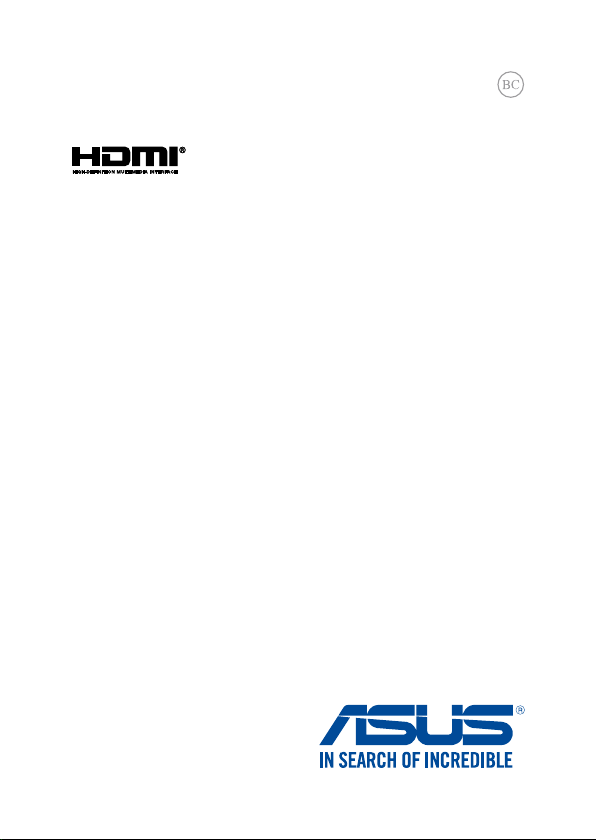
TH8781
การแก้ไขครั้งที่ 1
มกราคม 2014
โน้ตบุ๊ค PC
คู่มืออิเล็กทรอนิกส์
Page 2
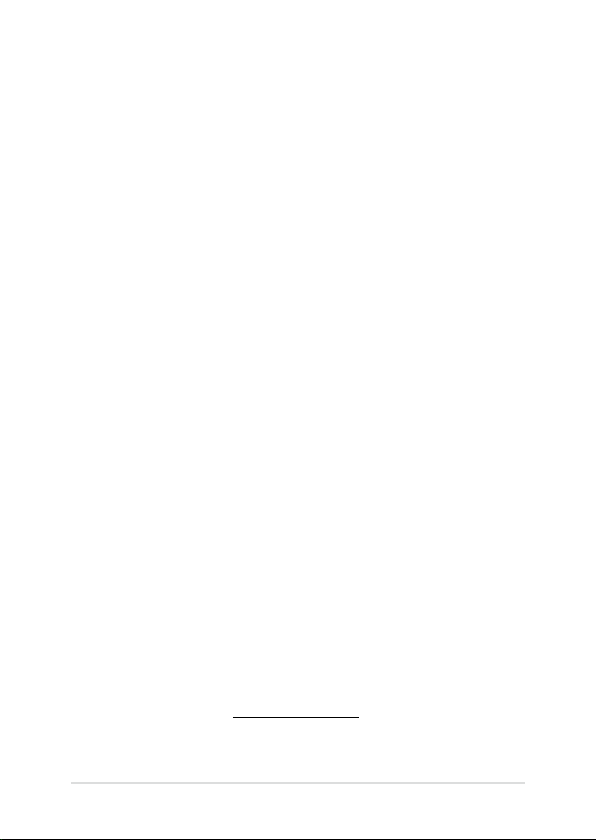
2
โน้ตบุ๊ค PC คู่มืออิเล็กทรอนิกส์
ข้อมูลเกี่ยวกับลิขสิทธิ์
ห้ามทำซ้ำ ส่งต่อ คัดลอก เก็บในระบบที่สามารถเรียกกลับมาได้
หรือแปลส่วนหนึ่งส่วนใดของคู่มือฉบับนี้เป็นภาษาอื่น
ซึ่งรวมถึงผลิตภัณฑ์และซอฟต์แวร์ที่บรรจุอยู่ภายใน ยกเว้นเอกสารที่ผู้ซื้อเป็นผู้เก็บไว้เพื่อจุดประสงค์ในกา
รสำรองเท่านั้น โดยไม่ได้รับความยินยอมเป็นลายลักษณ์อักษรอย่างชัดแจ้งจาก ASUSTeK COMPUTER
INC. (“ASUS”) ASUS ให้คู่มือฉบับนี้ “ในลักษณะที่เป็น” โดยไม่มีการร ับประกันใดๆ
ไม่ว่าจะโดยชัดแจ้งหรือเป็นนัย ซึ่งรวมถึงแต่ไม่จำกัดอยู่เพียงการรับประกัน
หรือเงื่อนไขของความสามารถเชิงพาณิชย์ หรือความเข้ากันได้สำหรับวัตถุประสงค์เฉพาะ
ไม่มีเหตุการณ์ใดที่ ASUS, คณะผู้บริหาร, เจ้าหน้าที่, พนักงาน
หรือตัวแทนของบริษัทต้องรับผิดชอบต่อความเสียหาย ไม่ว่าจะเป็นความเสียหายทางอ้อม,
ความเสียหายพิเศษ, อุบัติเหตุ หรือความเสียหายที่เกิดขึ้นตามมา
(รวมทั้งความเสียหายที่เกิดจากการสูญเสียผลกำไร, ความเสียหายทางธุรกิจ, ความเสียหายของการใช้ข้อ
มูล, การหยุดชะงักทางธุรกิจ หรือลักษณะอื่นๆ) แม้ว่า ASUS จะได้รับการบอกกล่าวว่าอาจมีความเสียหาย
เหล่านั้นเกิดขึ้นจากข้อบกพร่อง หรือข้อผิดพลาดในคู่มือหรือผลิตภัณฑ์น
การรับประกันผลิตภัณฑ์หรือบริการ จะไม่ขยายออกไปถ้า: (1) ผลิตภัณฑ์ได้รับการซ่อมแซม,
ดัดแปลง หรือเปลี่ยนแปลง ถ้าการซ่อมแซม, การดัดแปลง หรือการเปลี่ยนแปลงนั้นไม่ได้รับอนุญาตเป็นล
ายลักษณ์อักษรจาก ASUS; หรือ (2) หมายเลขผลิตภัณฑ์ของผลิตภัณฑ์ถูกขีดฆ่า หรือหายไป
ข้อมูลจำเพาะและข้อมูลที่บรรจุในคู่มือฉบับนี้ มีไว้สำหรับเป็นข้อมูลประกอบเท่านั้น
และอาจเปลี่ยนแปลงได้โดยไม่ต้องแจ้งให้ทราบล่วงหน้า และไม่ควรถือเป็นพันธะสัญญาจาก ASUS ASUS
ไม่รับผิดชอบต่อข้อผิดพลาด หรือความไม่เที่ยงตรงใดๆ ที่อาจปรากฏในคู่มือฉบับนี้
รวมถึงผลิตภัณฑ และซอฟต์แวร์ที่อธิบายอยู่ภายใน
ลิขสิทธิ์ถูกต้อง ฉ 2014 ASUSTeK COMPUTER INC. สงวนลิขสิทธิ์
ข้อจำกัดของความรับผิดชอบ
อาจมีเหตุการณ์บางอย่างเกิดขึ้นเนื่องจากส่วนของ ASUS หรือความรับผิดชอบอื่น
คุณมีสิทธิ์ที่จะกู้คืนความเสียหายจาก ASUS ในสถานการณ์ดังกล่าว
โดยไม่คำนึงถึงหลักการที่คุณมีสิทธิ์ที่จะเรียกร้องความเสียหายจาก ASUS, ASUS
จะรับผิดชอบเป็นจำนวนเงินของความเสียหายสำหรับการบาดเจ็บของร่างกาย (รวมทั้งการเสียชีวิต)
และความเสียหายที่เกิดขึ้นกับทรัพย์สินจริง และทรัพย์สินส่วนบุคคลที่สามารถจับต้องได้;
หรือความเสียหายที่แท้จริงอื่น และความเสียหายทางตรงที่เป็นผลจากความละเลย
หรือการไม่ปฏิบัติตามหน้าที่ทางกฎหมายภายใต้ถ้อยแถลงของการรับประกันนี้
ไม่มากไปกว่าราคาที่แสดงไว้ของผลิตภัณฑ์แต่ละอย่าง
ASUS จะรับผิดชอบเฉพาะความเสียหาย เนื่องจากการสูญหาย ความเสียหาย หรือการเรียกร้องใดๆ ตาม
ที่ระบุภายใต้ถ้อยแถลงการรับประกันนี้ ข้อจำกัดนี้ยังใช้กับผู้จำหน่ายและร้านค้าปลีกของ ASUS ด้วย นี่เป็น
ความรับผิดชอบสูงสุดที่ ASUS, ผู้จำหน่าย หรือร้านค้าปลีกของคุณจะรับผิดชอบ
ASUS จะไม่รับผิดชอบใดๆ เกี่ยวกับสถานการณ์เหล่านี้: (1) บริษัทอื่นเรียกร้องความเสียหายจากคุณ; (2)
การสูญหาย หรือความเสียหายของรายการบันทึกหรือข้อมูลของคุณ; หรือ (3) ความเสียหายพิเศษ, อุบัติเ
หตุ หรือความเสียหายทางอ้อม หรือความเสียหายที่เกิดขึ้นตามมา (รวมทั้งการสูญเสียผลกำไร หรือการที่
ไม่สามารถประหยัดได้) แม้ว่า ASUS, ผู้จำหน่าย หรือร้านค้าปลีกของคุณจะได้รับแจ้งว่าอาจมีความเป็นไ
ปได้ที่จะเกิดความเสียหายเหล่านั้น
การบริการและสนับสนุน
เยี่ยมชมเว็บไซต์หลายภาษาของเราที่ http://support.asus.com
Page 3
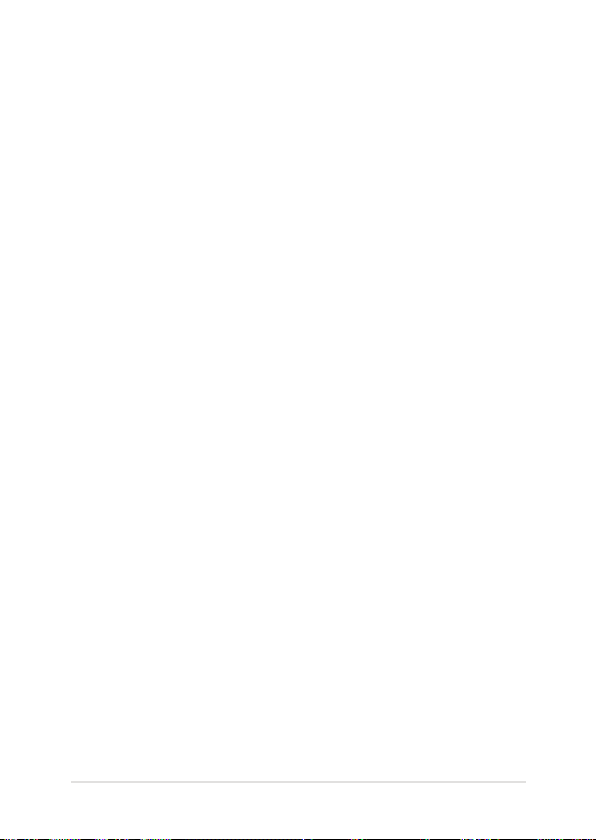
สารบัญ
เกี่ยวกับคู่มือฉบับนี้ .................................................................7
ข้อกำหนดที่ใช้ในคู่มือนี้ ..............................................................9
ไอคอน ...................................................................................9
การใช้ตัวพิมพ์ ..........................................................................9
ข้อควรระวังเพื่อความปลอดภัย .................................................10
การใช้โน้ตบุ๊ค PC ของคุณ ..........................................................10
การดูแลโน้ตบุ๊ค PC ของคุณ ........................................................11
การทิ้งอย่างเหมาะสม ................................................................. 12
บทที่ 1: การตั้งค่าฮาร์ดแวร์
ทำความรู้จักโน้ตบุ๊ค PC ของคุณ ...............................................14
มุมมองด้านบน..........................................................................14
ด้านล่าง ..................................................................................18
ด้านขวา .................................................................................. 21
ด้านซ้าย .................................................................................. 23
ด้านซ้าย .................................................................................. 26
บทที่ 2: การใช้โน้ตบุ๊ค PC ของคุณ
เริ่มต้นการใช้งาน ...................................................................30
ติดตั้งแบตเตอรี่แพค ................................................................... 30
ชาร์จโน้ตบุ๊ค PC ของคุณ ............................................................ 32
ยกเพื่อเปิดหน้าจอแสดงผล ..........................................................34
กดปุ่ม Start (เริ่ม) ..................................................................... 34
เจสเจอร์สำหรับทัชแพด ........................................................... 35
การเคลื่อนย้ายตัวชี้ .................................................................... 35
เกสเจอร์หนึ่งนิ้ว ........................................................................36
เกสเจอร์สองนิ้ว .........................................................................39
การใช้เจสเจอร์ ASUS สมาร์ต ...................................................40
การเปิดทำงานเจสเจอร์การหมุน ...................................................40
การเปิดทำงานเจสเจอร์สามนิ้ว .....................................................42
การใช้เจสเจอร์หมุนและเจสเจอร์สามนิ้ว .........................................44
โน้ตบุ๊ค PC คู่มืออิเล็กทรอนิกส์
3
Page 4
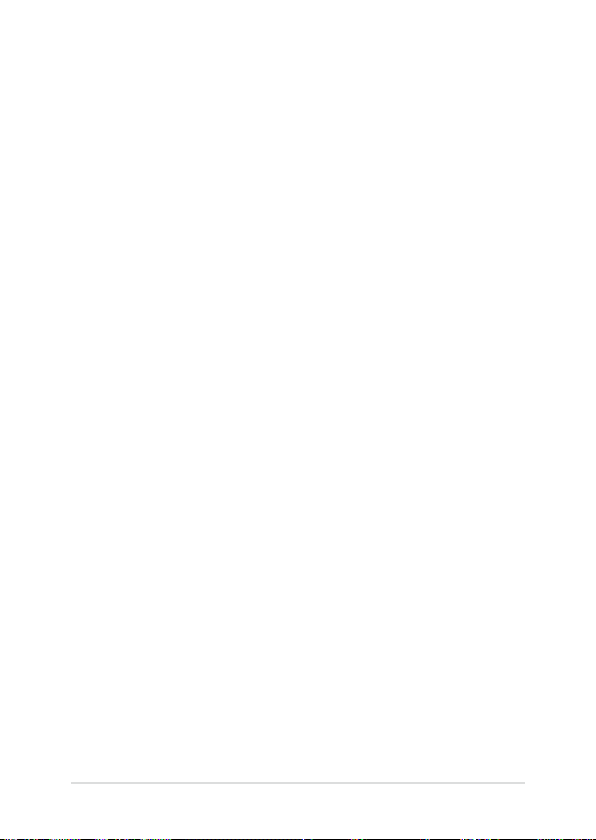
4
โน้ตบุ๊ค PC คู่มืออิเล็กทรอนิกส์
การใช้แป้นพิมพ์ ....................................................................45
ปุ่มฟังก์ชั่น ...............................................................................45
ปุ่มฟังก์ชั่นสำหรับแอปส์ ASUS ......................................................46
ปุ่ม Windows® 8 ......................................................................46
ปุ่มตัวเลข .................................................................................47
การใช้ออปติคัลไดรฟ์ ............................................................. 48
บทที่ 3: การทำงานกับ
Windows® 8
การเริ่มต้นใช้งานในครั้งแรก .................................................... 52
หน้าจอล็อคของ
Windows® 8 ................................................................................52
Windows® UI .......................................................................53
หน้าจอเริ่มต้น ........................................................................... 53
ไลฟ์ไทล์์ .................................................................................. 53
ฮ็อตสป็อต ...............................................................................54
การทำงานกับไลฟ์ไทล์์ ............................................................ 57
การเรียกใช้แอพพ์ .....................................................................57
การปรับแต่งแอปส์......................................................................57
การเข้าถึงหน้าจอแอปส์ ............................................................... 59
Charms bar (ชาร์มบาร์) ............................................................ 61
คุณสมบัติสแน็ป ..................................................................... 63
ทางลัดแป้นพิมพ์อื่นๆ .............................................................. 65
การเชื่อมต่อไปยังเครือข่ายไร้สาย ............................................ 67
การเชื่อมต่อ Wi-Fi .................................................................... 67
บลูทูธ ..................................................................................... 69
โหมดเครื่องบิน ......................................................................... 71
การเชื่อมต่อไปยังเครือข่ายแบบมีสาย ......................................... 72
การกำหนดค่าการเชื่อมต่อเครือข่ายไดนามิก IP/PPPoE ................... 72
การกำหนดค่าการเชื่อมต่อเครือข่ายสแตติก IP ...............................74
การปิดเครื่องโน้ตบุ๊ค PC ของคุณ .............................................. 75
การสั่งให้โน้ตบุ๊ค PC เข้าสู่โหมดสลีป ............................................. 75
Page 5
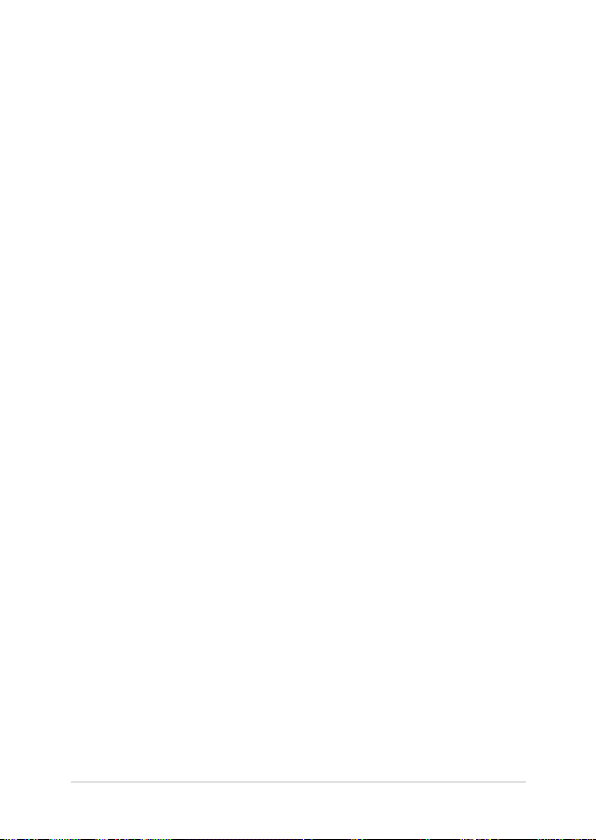
บทที่ 4: แอปส์ ASUS
แอพพ์ที่น่าสนใจของ ASUS ...................................................... 78
Power4Gear Hybrid ................................................................ 78
เครื่องชาร์จ USB+ ..................................................................... 82
ทรัสต์แพลตฟอร์มโมดูล (TPM)* ..................................................84
ASUS FingerPrint .................................................................... 86
ASUSPRO Business Center* ....................................................94
บทที่ 5: การทดสอบตัวเองเมื่อเปิดเครื่อง (POST)
การทดสอบตัวเองเมื่อเปิดเครื่อง (POST) ..................................... 100
การใช้ POST เพื่อเข้าถึง BIOS และการแก้ไขปัญหา..........................100
BIOS ................................................................................... 100
การเข้าถึง BIOS ........................................................................ 100
การตั้งค่า BIOS .........................................................................101
การแก้ไขปัญหา ....................................................................111
รีเฟรช PC ของคุณ .................................................................... 111
รีเซ็ต PC ของคุณ ...................................................................... 112
ตัวเลือกขั้นสูง ........................................................................... 113
บทที่ 6: คุณสมบัติช่องเสียบโมดูล
การใช้ช่องเสียบโมดูล ............................................................. 116
การติดตั้งออพติคอลทิสก์ไดร์ฟแบบถอดได้ .................................117
การติดตั้งชุดแบตเตอรี่ชุดที่สอง ................................................. 121
การติดตั้งโมดูลฮาร์ดดิสก์ไดร์ฟ (HDD) หรือโซลิดสเตทไดร์ฟ (SSD) 125
เทคนิคและคำถามที่พบบ่อยๆ
เทคนิคที่มีประโยชน์สำหรับโน้ตบุ๊ค PC ของคุณ ............................134
คำถามที่พบบ่อยๆ ของฮาร์ดแวร์ ...............................................135
คำถามที่พบบ่อยๆ ของซอฟต์แวร์ ..............................................138
โน้ตบุ๊ค PC คู่มืออิเล็กทรอนิกส์
5
Page 6
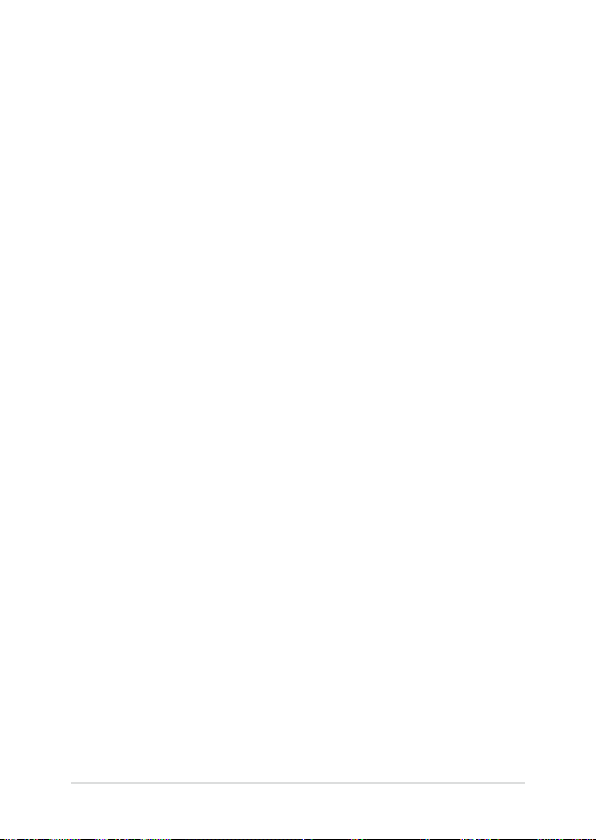
6
โน้ตบุ๊ค PC คู่มืออิเล็กทรอนิกส์
ภาคผนวก
ภาพรวม .................................................................................. 142
การประกาศความเข้ากันได้ของเครือข่าย .......................................142
การประกาศความเข้ากันได้ของเครือข่าย ......................................142
อุปกรณ์ที่ไม่ใช้เสียง .................................................................. 142
ตารางนี้แสดงประเทศต่างๆ ที่อยู่ภายใต้มาตรฐาน CTR21 ในขณะนี้ ....143
ถ้อยแถลงของคณะกรรมการการสื่อสารกลาง .................................144
ถ้อยแถลงข้อควรระวังการสัมผัสถูกความถี่วิทยุของ FCC .................... 145
ประกาศเกี่ยวกับความสอดคล้องข้อกำหนด R&TTE (199/5/EC) ........ 146
เครื่องหมาย CE ........................................................................146
แชนเนลการทำงานไร้สายสำหรับโดเมนต่างๆ .................................. 147
แถบความถี่ไร้สายที่ถูกจำกัดของฝรั่งเศส ........................................147
ประกาศด้านความปลอดภัยของ UL ............................................... 149
ข้อกำหนดด้านความปลอดภัยทางไฟฟ้า .........................................150
ประกาศเครื่องรับสัญญาณ TV ..................................................... 150
REACH ................................................................................... 150
ประกาศผลิตภัณฑ์ของ
การป้องกันการสูญเสียการได้ยิน ..................................................150
ข้อควรระวังของชาวนอร์ดิก(สำหรับโน้ตบุ๊คที่ใช้แบตเตอรี่ลิเธียมอิออน) . 151
ข้อมูลด้านความปลอดภัยเกี่ยวกับออปติคัลไดรฟ ..............................152
ประกาศเกี่ยวกับการเคลือบ .......................................................... 152
การอนุมัติ CTR 21(สำหรับโน้ตบุ๊ค PC ที่มีโมเด็มในตัว) .................... 153
ผลิตภัณฑ์ที่สอดคล้องกับมาตรฐาน ENERGY STAR .........................155
ฉลาก Eco ของสหภาพยุโรป ........................................................ 155
การประกาศและความสอดคล้องกับระเบียบข้อบังคับด้านสิ่งแวดล้อมของโลก
.............................................................................................156
การรีไซเคิลของ ASUS / บริการนำกลับ ......................................... 156
Macrovision Corporation .............................................. 150
Page 7
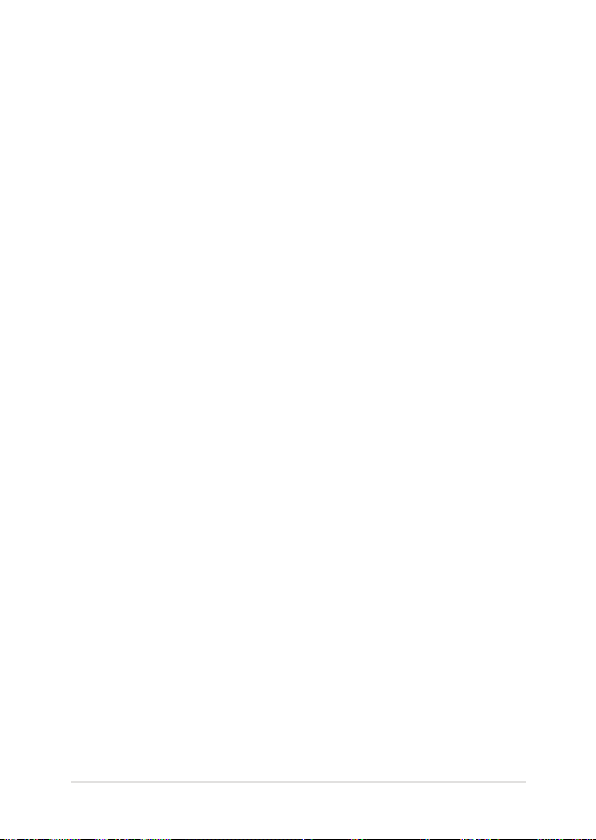
เกี่ยวกับคู่มือฉบับนี้
คู่มือนี้ให้ข้อมูลเกี่ยวกับคุณสมบัติด้านฮาร์ดแวร์และซอฟต์แวร์ของโน้ตบุ๊ค
PC ของคุณ โดยจัดหมวดหมู่เป็นบทต่างๆ ดังนี้:
บทที่ 1: การตั้งค่าฮาร์ดแวร์
บทนี้ให้รายละเอียดเกี่ยวกับองค์ประกอบด้านฮาร์ดแวร์ของโน้ตบุ๊ค
PC ของคุณ
บทที่ 2: การใช้โน้ตบุ๊ค PC ของคุณ
บทนี้แสดงถึงวิธีการใช้ส่วนต่างๆ ของโน้ตบุ๊ค PC ของคุณ
บทที่ 3: การทำงานกับ Windows® 8
บทนี้ให้ภาพรวมเกี่ยวกับการใช้ Windows® 8 ในโน้ตบุ๊ค PC
ของคุณ
บทที่ 4: แอปส์ ASUS
บทนี้อธิบายเกี่ยวกับแอพพลิเคชั่น ASUS
ที่ให้มาพร้อมกับระบบปฏิบัติการ Windows® 8
ของโน้ตบุ๊คพีซีของคุณ
โน้ตบุ๊ค PC คู่มืออิเล็กทรอนิกส์
7
Page 8
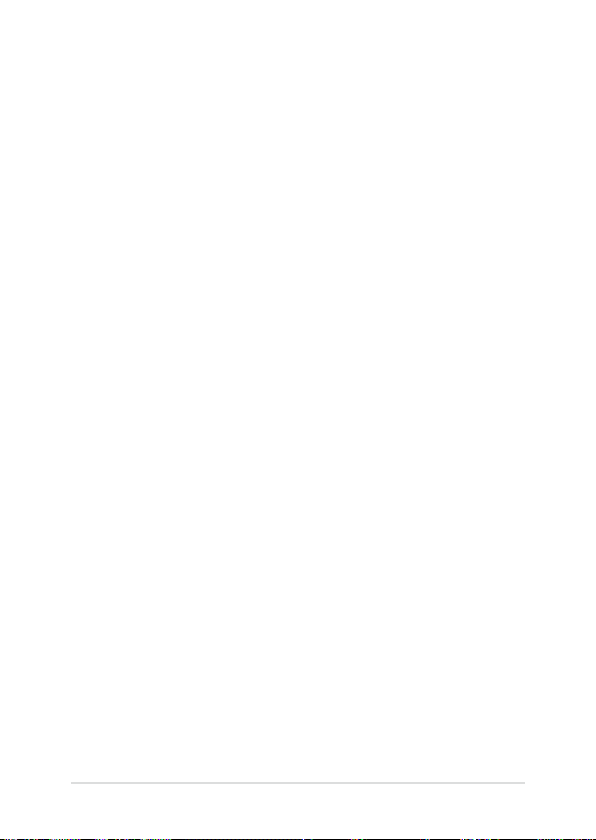
8
โน้ตบุ๊ค PC คู่มืออิเล็กทรอนิกส์
บทที่ 5: การทดสอบตัวเองเมื่อเปิดเครื่อง (POST)
บทนี้แสดงถึงวิธีการใช้ POST เพื่อเปลี่ยนแปลงการตั้งค่าต่างๆ
ของโน้ตบุ๊ค PC ของคุณ
บทที่ 6: คุณสมบัติช่องเสียบโมดูล
บทนี้จะอธิบายให้คุณทราบเกี่ยวกับกระบวนการติดตั้งไดร์ฟที่สาม
ารถใช้งานด้วยกันได้กับช่องเสียบโมดูลของโน๊ตบุ๊ค PC ของคุณ
เทคนิคและคำถามที่พบบ่อยๆ
ส่วนนี้นำเสนอเทคนิคที่แนะนำบางประการ, คำถามที่พบบ่อยๆ
ของฮาร์ดแวร์ และคำถามที่พบบ่อยๆ ของซอฟต์แวร์
ที่คุณสามารถใช้อ้างอิงเพื่อบำรุงรักษา
และแก้ไขปัญหาทั่วไปที่เกิดกับโน้ตบุ๊ค PC ของคุณ
ภาคผนวก
ส่วนนี้ครอบคลุมข้อมูลเกี่ยวกับความปลอดภัยและการแจ้งเตือนใน
เครื่องโน้ตบุ๊ค PC ของคุณ
Page 9
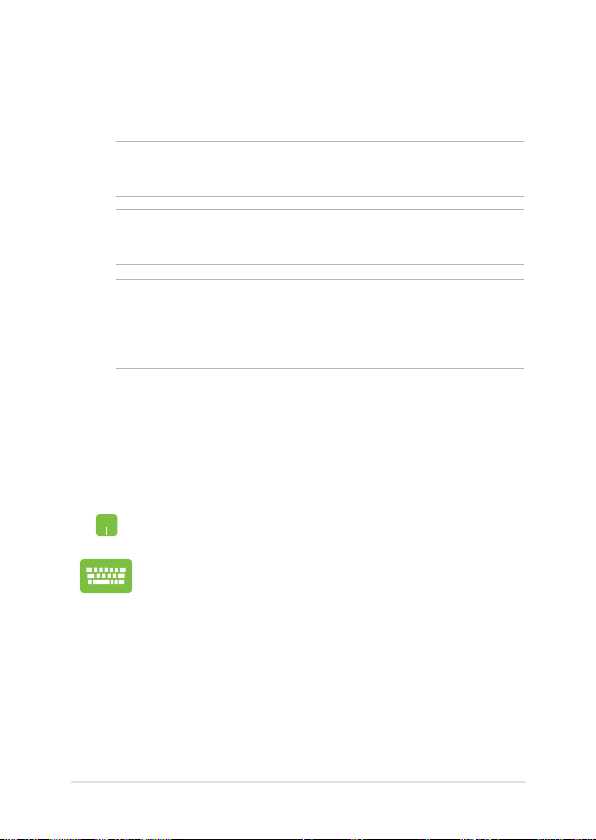
ข้อกำหนดที่ใช้ในคู่มือนี้
เพื่อเน้นข้อมูลสำคัญในคู่มือนี้ ข้อความจะถูกนำเสนอดังนี้:
สำคัญ! ข้อความนี้ประกอบด้วยข้อมูลสำคัญที่คุณต้องทำตาม
เพื่อทำงานให้สมบูรณ์
หมายเหตุ: ข้อความนี้ประกอบด้วยข้อมูลเพิ่มเติม และเทคนิคต่างๆ
ที่สามารถช่วยให้ทำงานสมบูรณ์
คำเตือน! ข้อความนี้ประกอบด้วยข้อมูลสำคัญที่คุณต้องปฏิบัติตาม
เพื่อให้คุณปลอดภัยในขณะที่ทำงานบางอย่าง
และป้องกันความเสียหายต่อข้อมูลและชิ้นส่วนต่างๆ
ของโน้ตบุ๊ค PC ของคุณ
ไอคอน
ไอคอนด้านล่าง ระบุถึงอุปกรณ์ที่สามารถใช้สำหรับทำงานหรือกระบวน
การบนโน้ตบุ๊ค PC ให้เสร็จ
= ใช้ทัชแพด
= ใช้แป้นพิมพ
การใช้ตัวพิมพ์
ตัวหนา = เป็นการระบุถึงเมนู หรือรายการที่สามารถถูกเลือกได้
ตัวเอียง
= นี่ระบุถึงส่วนที่คุณสามารถอ้างถึงในคู่มือฉบับนี้์
โน้ตบุ๊ค PC คู่มืออิเล็กทรอนิกส์
9
Page 10
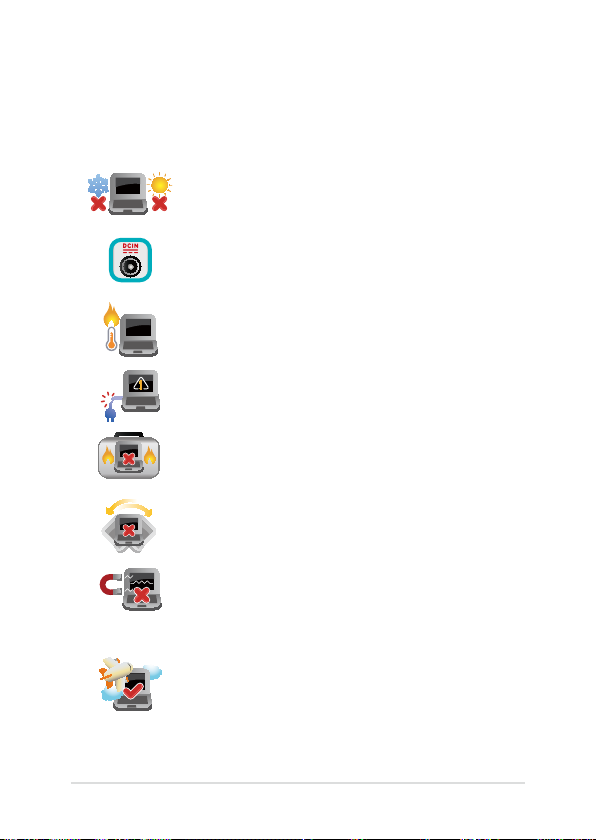
10
โน้ตบุ๊ค PC คู่มืออิเล็กทรอนิกส์
ข้อควรระวังเพื่อความปลอดภัย
การใช้โน้ตบุ๊ค PC ของคุณ
คุณควรใช้ โน้ตบุ๊คพีซีเฉพาะในสภาพแวดล้อมที่มีอุ
ณหภูมิอยู่ระหว่าง 5˚C (41˚F) ถึง 35˚C (95˚F)
อย่าถือ หรือปกคลุมโน้ตบุ๊คพีซีในขณะ ที่เปิดเครื่อง
อยู่ด้วยวัสดุใดๆ เนื่องจาก จะทำให้การระบายอากาศ
ลดลง เช่น การใส่ไว้ในกระเป๋าถือ
อย่าวางโน้ตบุ๊ค PC ไว้บนตัก หรือใกล้ส่วนใดส่วนห
นึ่งของร่างกาย เพื่อป้องกันไม่ให้เกิดอาการไม่สบาย
ตัว หรือบาดเจ็บเนื่องจากความร้อน
อย่าใช้สายไฟ อุปกรณ์เสริม และอุปกรณ์ต่อพ่วงที่ช
ำรุดเสียหายกับโน้ตบุ๊คพีซีของคุณ
ในขณะที่เปิดเครื่อง ให้แน่ใจว่าไม่ถือหรือปกคลุมโน้
ตบุ๊ค PC ด้วยวัสดุใดๆ ที่สามารถลดการไหลเวียนขอ
งอากาศ
อย่าวางโน้ตบุ๊ค PC บนพื้นผิวทำงานที่ไม่สม่ำเสมอ
หรือไม่มั่นคง
คุณสามารถส่งโน้ตบุ๊ค PC ของคุณผ่านเครื่องเอ็กซ
เรย์ที่สนามบิน (ที่ใช้ตรวจสิ่งของที่วางบนสายพาน)
แต่อย่าให้โน้ตบุ๊คสัมผัสถูกตัวตรวจจับแม่เหล็ก
และอุปกรณ์ที่ใช้มือถือ
ติดต่อพนักงานสายการบินของคุณ เพื่อเรียนรู้เกี่ยว
กับบริการบนเครื่องที่เกี่ยวข้องที่สามารถใช้ได้
และข้อจำกัดต่างๆ ที่ต้องปฏิบัติตามเมื่อใช้โน้ตบุ๊ค
PC ของคุณในเที่ยวบิน
Page 11
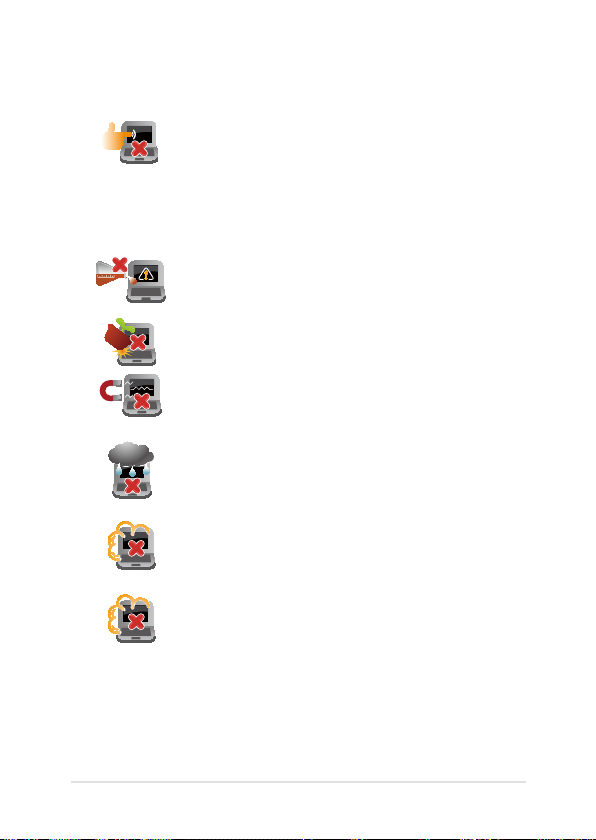
การดูแลโน้ตบุ๊ค PC ของคุณ
ถอดสายไฟ AC และถอดแบตเตอรี่แพคออก
(ถ้าทำได้) ก่อนทำความสะอาดโน้ตบุ๊ค PC ของคุณ
ใช้ฟองน้ำเซลลูโลสหรือผ้าชามัวร์ที่สะอาด
ชุบสารละลายผงซักฟอกที่ไม่มีฤทธิ์กัด
ผสมน้ำอุ่นเล็กน้อย เช็ดความชื้นส่วนเกินออกจากโ
น้ตบุ๊ค PC ของคุณโดยใช้ผ้าแห้ง
อย่าใช้สารที่มีความเข้มข้น เช่น ทินเนอร์ เบนซิน
หรือสารเคมีอื่นๆ บนหรือใกล้โน้ตบุ๊ค PC ของคุณ
อย่าวางวัตถุใดๆ บนโน้ตบุ๊ค PC ของคุณ
อย่าให้โน้ตบุ๊ค PC สัมผัสถูกสนามแม่เหล็ก
หรือสนามไฟฟ้าพลังสูง
อย่าใช้ หรือให้โน้ตบุ๊ค PC สัมผัสกับของเหลว
ฝน หรือความชื้น
อย่าให้โน้ตบุ๊ค PC
สัมผัสกับสภาพแวดล้อมที่มีฝุ่นมาก
อย่าใช้โน้ตบุ๊ค PC ใกล้บริเวณที่มีแก๊สรั่ว
โน้ตบุ๊ค PC คู่มืออิเล็กทรอนิกส์
11
Page 12
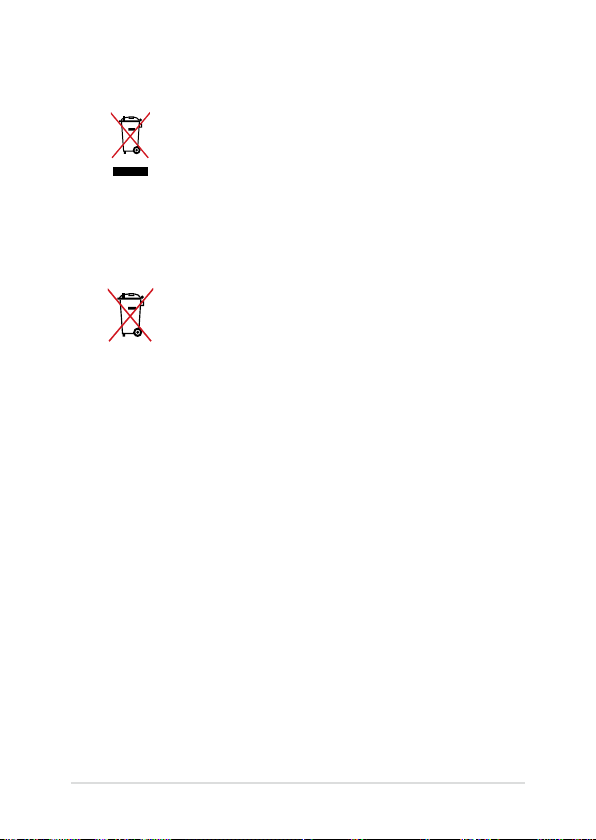
12
โน้ตบุ๊ค PC คู่มืออิเล็กทรอนิกส์
การทิ้งอย่างเหมาะสม
อย่าทิ้งโน้ตบุ๊คพีซีปะปนกับของเสียจากภายในบ้าน
ตรวจ ผลิตภัณฑ์นี้ได้รับการออกแบบเพื่อให้นำชิ้นส่ว
นต่างๆ มาใช้ซ้ำ และรีไซเคิลได้อย่างเหมาะสม
สัญลักษณ์ถังขยะติดล้อที่มีเครื่องหมายกากบาท
เป็นการระบุว่าไม่ควรทิ้งผลิตภัณฑ์ (อุปกรณ์ไฟฟ้า,
อิเล็กทรอนิกส์ และแบตเตอรี่เหรียญที่มีส่วนประกอบ
ของปรอท) ปะปนไปกับของเสียทั่วไปจากภายในบ้าน
สอบกฏข้อบังคับในการทิ้งผลิตภัณฑ์อิเล็กทรอนิกส
อย่าทิ้งแบตเตอรี่ปะปนกับของเสียทั่วไปภายในบ้าน
สัญลักษณ์ถังขยะติดล้อที่มีเครื่องหมายกากบาท
เป็นการระบุว่าไม่ควรทิ้งผลิตภัณฑ์ปะปนไปกับของเ
สียทั่วไปจากภายในบ้าน
Page 13
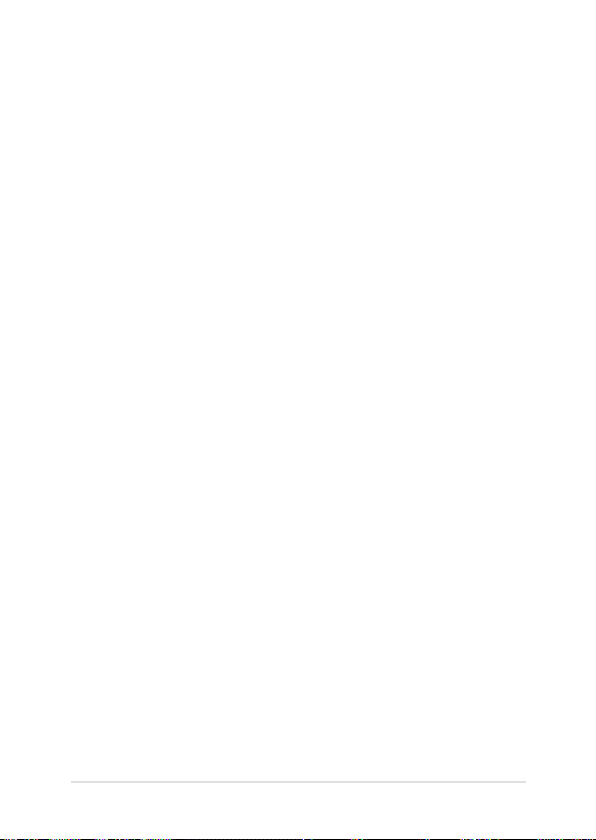
บทที่ 1: การตั้งค่าฮาร์ดแวร์
โน้ตบุ๊ค PC คู่มืออิเล็กทรอนิกส์
13
Page 14
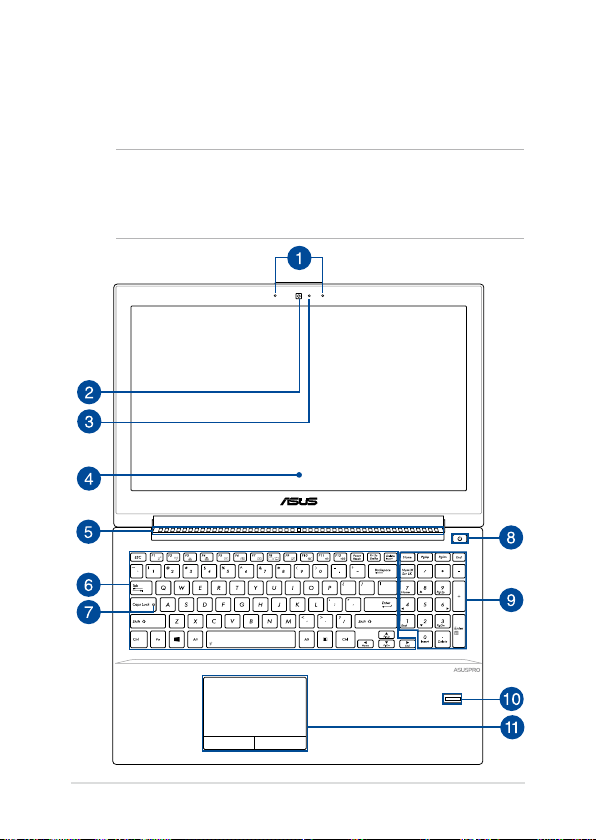
14
โน้ตบุ๊ค PC คู่มืออิเล็กทรอนิกส์
ทำความรู้จักโน้ตบุ๊ค PC ของคุณ
มุมมองด้านบน
หมายเหตุ:
ลักษณะของแป้นพิมพ์อาจแตกต่างกันไปตามภูมิภาคหรือประเทศ
มุมมองด้านบนยังอาจมีลักษณะแตกต่างกัน
ขึ้นอยู่กับรุ่นของโน้ตบุ๊ค PC
Page 15
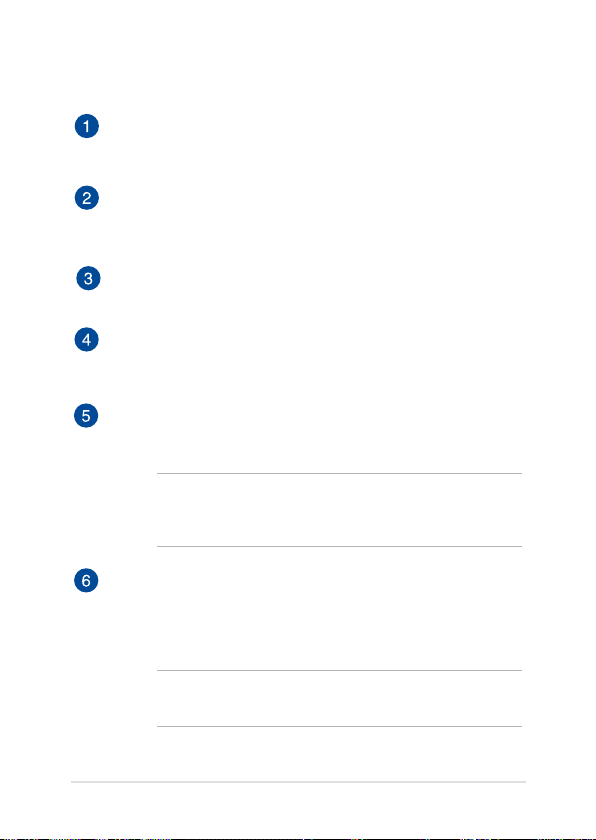
ไมโครโฟน
ไมโครโฟนในตัว สามารถใช้ในการประชุมทางวิดีโอ
การบรรยายด้วยเสียง หรือการอัดเสียงแบบง่ายๆ ได
กล้อง
กล้องในตัว ใช้สำหรับการถ่ายภาพ
หรือบันทึกวิดีโอโดยใช้โน้ตบุ๊ค PC ของคุณ
ตัวแสดงสถานะกล้อง
ตัวแสดงสถานะกล้องจะแสดงเมื่อกำลังใช้งานกล้องในตัว
หน้าจอแสดงผล
หน้าจอแสดงผลมีคุณสมบัติในการรับชมที่ยอดเยี่ยมสำหรับภาพถ่
าย วิดีโอ และไฟล์มัลติมีเดียอื่นๆ บนโน้ตบุ๊คพีซีของคุณ
ช่องระบายอากาศ
ช่องระบายอากาศ อนุญาตให้อากาศเย็นไหลเข้ามาในโน้ตบุ๊ค
PC และอากาศอุ่นระบายออกไปนอกเครื่อง
คำเตือน! ตรวจดูให้แน่ใจว่าไม่มีกระดาษ หนังสือ เสื้อผ้าตรวจดูให้แน่ใจว่าไม่มีกระดาษ หนังสือ เสื้อผ้า
สายเคเบิล หรือวัตถุอื่นๆ ขวางกั้นทางระบายอากาศ
เพื่อป้องกันไม่ให้เครื่องร้อนเกินไป
แป้นพิมพ์
แป้นพิมพ์ให้ปุ่มคิวเวอร์ตี้ขนาดมาตรฐาน
พร้อมระยะลึกในการกดปุ่มที่กำลังสบาย นอกจากนี้
แป้นพิมพ์ยังอนุญาตให้ใช้ปุ่มฟังก์ชั่น เพื่อให้การเข้าถึงยัง
Windows® และควบคุมฟังก์ชั่นมัลติมีเดียอื่นๆ ได้รวดเร็ว
หมายเหตุ: ลักษณะของแป้นพิมพ์แตกต่างกันในแต่ละรุ่น
หรือแต่ละประเทศ
โน้ตบุ๊ค PC คู่มืออิเล็กทรอนิกส์
15
Page 16
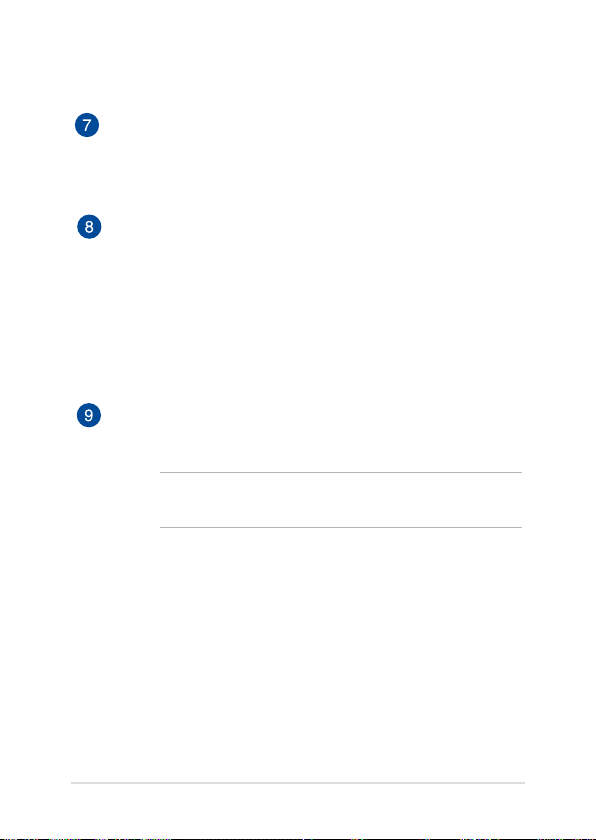
16
โน้ตบุ๊ค PC คู่มืออิเล็กทรอนิกส์
ไฟแสดงสถานะ Capital Lock
ไฟแสดงสถานะนี้สว่างขึ้นเมื่อฟังก์ชั่นล็อคตัวพิมพ์ใหญ่เปิดทำงา
น การใช้การล็อคตัวพิมพ์ใหญ่ อนุญาตให้คุณพิมพ์ตัวพิมพ์ใหญ่
(เช่น A, B, C) โดยใช้แป้นพิมพ์ของโน้ตบุ๊ค PC
ปุ่มเพาเวอร
กดปุ่มเพาเวอร์ เพื่อเปิดและปิดโน้ตบุ๊คพีซีของคุณ นอกจากนี้
คุณสามารถใช้ปุ่มเพาเวอร์เพื่อสั่งให้โน้ตบุ๊คพีซีเข้าสู่โหมดสลีป
หรือโหมดไฮเบอร์เนต และปลุกเครื่องขึ้นจากโหมดสลีป
หรือโหมดไฮเบอร์เนตได้ด้วย
ในกรณีที่โน้ตบุ๊คพีซีของคุณไม่ตอบสนอง
ให้กดปุ่มเพาเวอร์ค้างไว้เป็นเวลาประมาณสี่ (4)
วินาทีจนกระทั่งโน้ตบุ๊คพีซีของคุณปิดเครื่อง
ปุ่มตัวเลข
ปุ่มกดตัวเลข สลับระหว่างฟังก์ชั่นสองอย่างนี้:
สำหรับป้อนตัวเลข และเป็นปุ่มทิศทางของตัวชี้
หมายเหตุ: สำหรับรายละเอียดเพิ่มเติม ให้ดูส่วน
ปุ่มตัวเลข (ในเครื่องบางรุ่น)
ในคู่มือฉบับน
Page 17
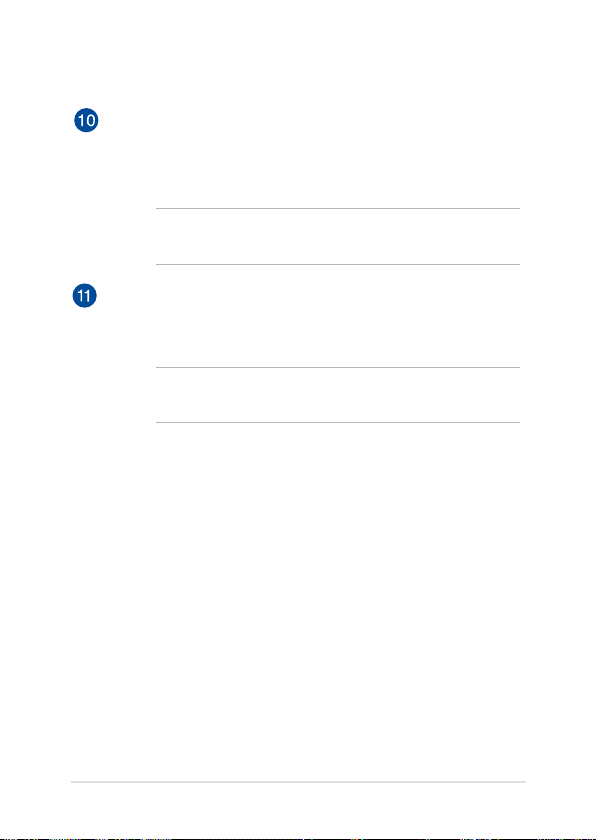
เซนเซอร์ลายนิ้วมือ
เซนเซอร์ลายนิ้วมือในตัวนี้ จะจับภาพลายนิ้วมือของคุณและใช้เป็
นการยืนยันตัวบุคคลทางชีวภาพ สำหรับการล็อกอินเข้าระบบยังโ
น้ตบุ๊ค PC ของคุณและโปรแกรมอื่นๆ ภายใน
Windows® 8
หมายเหตุ: สำหรับรายละเอียดเพิ่มเติม ให้ดูส่วน
ASUS Fingerprint
ในคู่มือฉบับนี้
ทัชแพด
ทัชแพดอนุญาตให้ใช้มัลติเกสเจอร์เพื่อควบคุมหน้าจอ
ซึ่งให้ประสบการณ์การใช้งานที่ผู้ใช้สามารถเรียนรู้ได้เอง
ระบบนี้ยังจำลองฟังก์ชั่นของเมาส์ปกติด้วย
หมายเหตุ: สำหรับรายละเอียดเพิ่มเติม ให้ดูส่วน
เจสเจอร์สำหรับทัชแพด
ในคู่มือฉบับนี้
โน้ตบุ๊ค PC คู่มืออิเล็กทรอนิกส์
17
Page 18
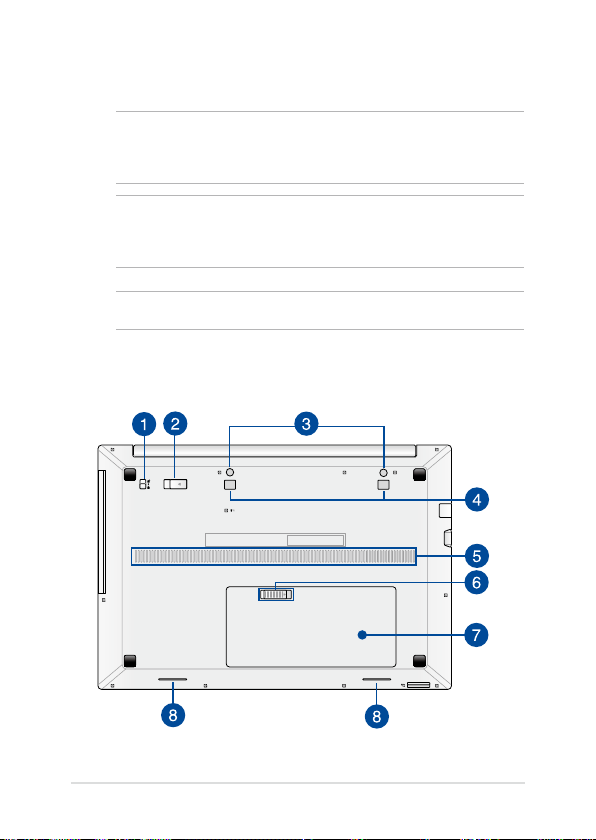
18
โน้ตบุ๊ค PC คู่มืออิเล็กทรอนิกส์
ด้านล่าง
คำเตือน! ปุ่มของโน้ตบุ๊คพีซีสามารถอุ่นขึ้นจนถึงร้อนได้ในขณะที่ใช้ปุ่มของโน้ตบุ๊คพีซีสามารถอุ่นขึ้นจนถึงร้อนได้ในขณะที่ใช้
งาน หรือในขณะที่กำลังชาร์จแบตเตอรี่แพค เมื่อทำงานบนโน้ตบุ๊ค PCเมื่อทำงานบนโน้ตบุ๊ค PC
ของคุณ อย่าวางไว้บนพื้นผิวที่สามารถปิดกั้นช่องระบายอากาศได้
สำคัญ! ระยะเวลาการทำงานของแบตเตอรี่ขึ้นกับการใช้งาน
และข้อมูลจำเพาะสำหรับโน้ตบุ๊ค PC นี้
แบตเตอรี่แพคไม่สามารถถูกถอดชิ้นส่วนได
หมายเหตุ: ปุ่มด้านล่างอาจมีลักษณะแตกต่างกัน ขึ้นอยู่กับรุ่น
Page 19
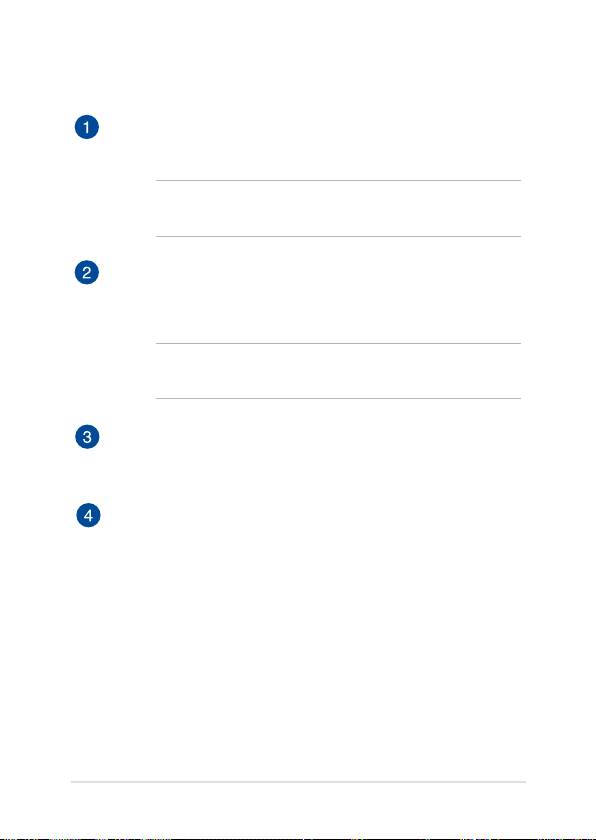
ล็อคโมดูลสปริง
ล็อคแบตเตอรี่สปริงจะล็อคโมดูลที่ถอดได้ให้เข้าตำแหน่งโดยอัต
โนมัติ ทันทีที่ใส่ลงในช่องโมดูล
สำคัญ! ล็อคนี้ควรยึดไว้ในตำแหน่งไม่ได้ล็อค
ในขณะที่ถอดโมดูล
สลักโมดูล
สลักนี้จะทำหน้าที่ตัวล็อคเพิ่มเติมเพื่อให้โมดูลแบบถอดได้อยู่ในต
ำแหน่งที่ถูกต้อง และจะล็อคเข้าที่โดยอัตโนมัติเมื่อใส่โมดูลเข้าไ
ปในช่องเสียบโมดูล
สำคัญ! ล็อคนี้ควรยึดไว้ในตำแหน่งไม่ได้ล็อค
ในขณะที่ถอดโมดูล
ช่องเข็มด็อกกิ้งสเตชั่น
ใส่เข็มของด็อกกิ้งสเตชั่นเข้าไปในช่องเพื่อยึดเข้ากับโน๊ตบุ๊ค PC
ของคุณอย่างแน่นหนา
ช่องเกี่ยวด็อกกิ้งสเตชั่น
จัดตำแหน่งขอเกี่ยวของด็อกกิ้งสเตชั่นให้ตรงกับช่องเหล่านี้แ
ล้วค่อยๆ สอดขอเกี่ยวเพื่อยึดด็อกกิ้งสเตชั่นเข้ากับโน๊ตบุ๊ค PC
ของคุณอย่างแน่นหนา
โน้ตบุ๊ค PC คู่มืออิเล็กทรอนิกส์
19
Page 20
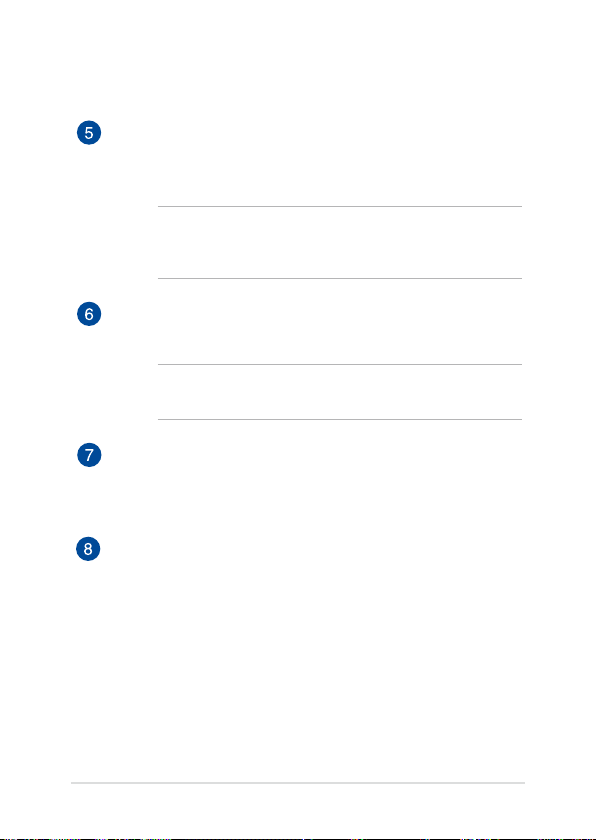
20
โน้ตบุ๊ค PC คู่มืออิเล็กทรอนิกส์
ช่องระบายอากาศ
ช่องระบายอากาศ
อนุญาตให้อากาศเย็นไหลเข้ามาในโน้ตบุ๊ค PC
และอากาศอุ่นระบายออกไปนอกเครื่อง
สำคัญ! ตรวจดูให้แน่ใจว่าไม่มีกระดาษ หนังสือ เสื้อผ้า
สายเคเบิล หรือวัตถุอื่นๆ ขวางกั้นทางระบายอากาศ
เพื่อป้องกันไม่ให้เครื่องร้อนเกินไป
ล็อคแบตเตอรี่สปริง
ล็อคแบตเตอรี่สปริงจะล็อคแบตเตอรี่แพคให้เข้าตำแหน่งโดยอัตโ
นมัติ ทันทีที่ใส่ลงในช่องใส่แบตเตอรี่
สำคัญ! ล็อคนี้ควรยึดไว้ในตำแหน่งไม่ได้ล็อค
ในขณะที่ถอดแบตเตอรี่แพค
แบตเตอรี่แพค
แบตเตอรี่แพคจะถูกชาร์จโดยอัตโนมัติ เมื่อโน้ตบุ๊ค PC
ของคุณเชื่อมต่อไปยังแหล่งพลังงาน เมื่อชาร์จเสร็จแล้ว
แบตเตอรี่แพคจะจ่ายพลังงานให้กับโน้ตบุ๊ค PC ของคุณ
ลำโพง
ลำโพงในตัว ช่วยให้คุณได้ยินเสียงโดยตรงจากโน้ตบุ๊ค PC
คุณสมบัติด้านเสียงของโน้ตบุ๊ค PC
นี้ได้รับการควบคุมโดยซอฟต์แวร
Page 21
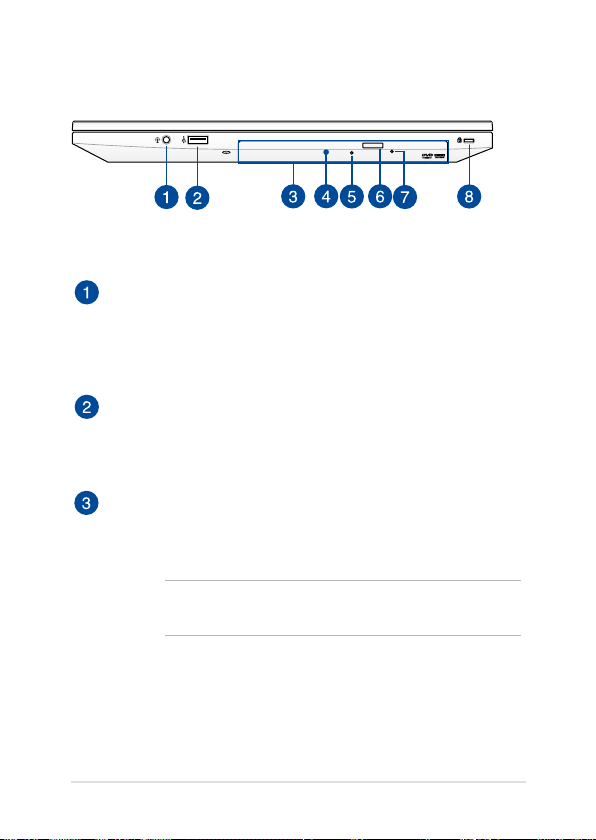
ด้านขวา
พอร์ตแจ็คคอมโบเอาต์พุตหูฟัง/อินพุตไมโครโฟน
พอร์ตนี้อนุญาตให้คุณเชื่อมต่อโน้ตบุ๊ค PC
ของคุณเข้ากับลำโพงที่มีแอมปลิฟายขับ หรือหูฟัง ี้
คุณยังสามารถใช้พอร์ตนี้เพื่อเชื่อมต่อโน้ตบุ๊ค PC
ไปยังไมโครโฟนภายนอกได้ด้วย
พอร์ต USB 2.0
พอร์ต USB (บัสอนุกรมสากล) ใช้งานได้กับอุปกรณ์ USB 2.0
หรือ USB 1.1 เช่น แป้นพิมพ์, อุปกรณ์ชี้, แฟลชดิสก์ไดรฟ์,
HDD ภายนอก, ลำโพง, กล้อง และเครื่องพิมพ
ช่องเสียบโมดูล
ช่องนี้ช่วยให้คุณสามารถใส่ออพติคัลดิสก์ไดร์ฟเพิ่มเติม ชุดแบ
ตเตอรี่ลิเธียมไอออน หรือฮาร์ดดิสก์ไดร์ฟ 25 นิ้ว 7 มม. เข้ากั
บโน๊ตบุ๊ค PC ของคุณได้
หมายเหตุ: สำหรับรายละเอียดเพิ่มเติม โปรดดูที่
บทที่
6:
คุณสมบัติช่องเสียบโมดูล
ในคู่มือฉบับนี้
โน้ตบุ๊ค PC คู่มืออิเล็กทรอนิกส์
21
Page 22
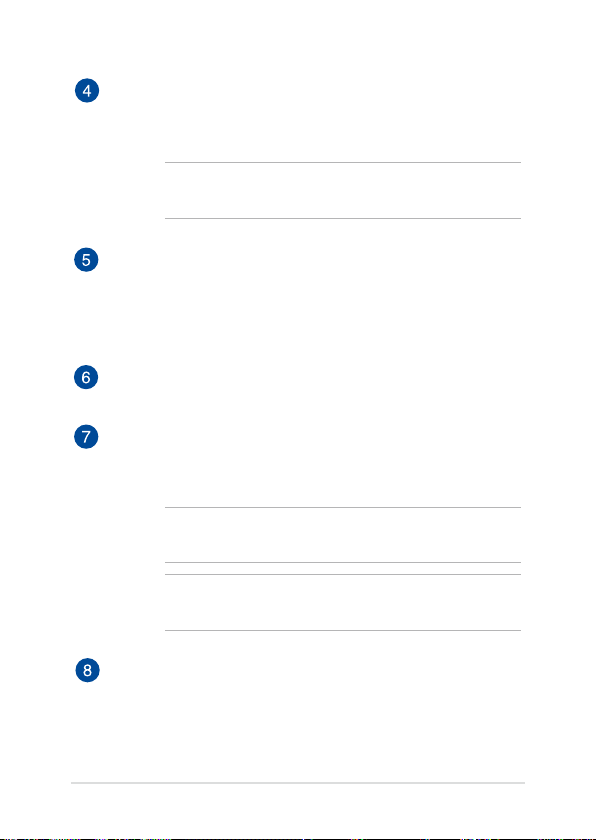
22
โน้ตบุ๊ค PC คู่มืออิเล็กทรอนิกส์
โมดูลออพติคอลดิสก์ไดรฟ์*
ออพติคอลไดรฟ์ของโน้ตบุ๊ค PC เป็นโมดูลแบบถอดได้
ที่อาจสนับสนุนรูปแบบดิสก์หลายอย่าง เช่น CD, DVD,
ดิสก์ที่สามารถบันทึกได้ หรือดิสก์ที่สามารถเขียนซ้ำได้
หมายเหตุ: สำหรับรายละเอียดเพิ่มเติม ให้ดูส่วน
การใช้ออพติคอลไดร์ฟ
ในคู่มือฉบับนี้
ไฟแสดงสถานะออพติคอลไดร์ฟ*
ไฟแสดงสถานะนี้ติดขึ้นเมื่อปุ่มนำแผ่นออกแบบอิเล็กทรอนิกส์ข
องออปติคัลไดรฟ์ถูกกดในขณะที่โน้ตบุ๊ค PC เปิดเครื่องอยู่ นอ
กจากนั้นไฟแสดงสถานะนี้ยังจะติดขึ้นเมื่อออพติคอลไดรฟ์กำลัง
อ่านข้อมูลจาก หรือกำลังเขียนข้อมูลไปยังดิสก์อีกด้วย
ปุ่มนำออปติคัลดิสก์ไดรฟ์ออก*
กดปุ่มนี้ เพื่อเลื่อนถาดออปติคัลไดรฟ์ออกมา
รูนำออปติคัลดิสก์ไดรฟ์ออกด้วยตัวเอง*
รูนำแผ่นออกแบบแมนนวล
ใช้เพื่อนำถาดของออปติคัลไดรฟ์ออกในกรณีที่ปุ่มดีดออกแบบ
อิเล็กทรอนิกส์ไม่ทำงาน
คำเตือน! ใช้รูนำแผ่นออกแบบแมนนวลเฉพาะเมื่อปุ่มดีดออก
แบบอิเล็กทรอนิกส์ไม่ทำงานเท่านั้น
หมายเหตุ: สำหรับรายละเอียดเพิ่มเติม ให้ดูส่วน
การใช้ออปติคัลดิสก์ไดรฟ์
ในคู่มือฉบับนี้
สล็อตเพื่อความปลอดภัย Kensington®
สล็อตเพื่อความปลอดภัย Kensington® อนุญาตให้คุณรักษาโ
น้ตบุ๊คพีซีอย่างปลอดภัยโดยใช้ผลิตภัณฑ์ด้านความปลอดภัยขอ
งโน้ตบุ๊คพีซีที่คอมแพทิเบิลกับ Kensington
* ในเครื่องบางรุ่นเท่านั้น
Page 23
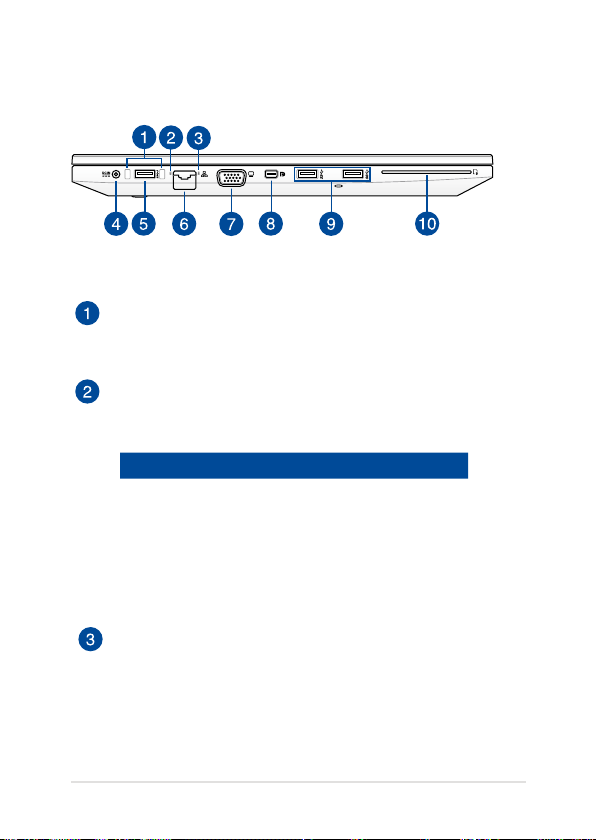
ด้านซ้าย
ตัวนำเข็มด็อกกิ้งสเตชั่น
ใส่ตัวนำเข็มของด็อกกิ้งสเตชั่นเข้าไปในตัวนำเข็มเหล่านี้เพื่อยึด
เข้ากับโน๊ตบุ๊ค PC ของคุณอย่างแน่นหนา
ไฟ LED แสดงสถานะกิจกรรม LAN
ไฟ LED แสดงสถานะนี้จะแสดงสถานะกิจกรรมของ LAN ให้ผู้ใ
ช้ทราบ ให้ดูตารางต่อไปนี้สำหรับรายละเอียด:
สี สถานะ
สีส้มกะพริบ โน๊ตบุ๊ค PC กำลังเชื่อมต่อกับเค
รือข่าย LAN และการเข้าถึงข้อมู
ล
ไฟดับ โน้ตบุ๊ค PC ไม่ได้เชื่อมต่อกับเค
รือข่าย LAN
ไฟ LED แสดงสถานะ LAN
ไฟ LED แสดงสถานะจะติดขึ้นเมื่อโน๊คบุ๊ค PC ของคุณเชื่อมต่อ
กับพอร์ต LAN ที่ทำงานโดยใช้สายเคเบิลเครือข่าย
โน้ตบุ๊ค PC คู่มืออิเล็กทรอนิกส์
23
Page 24
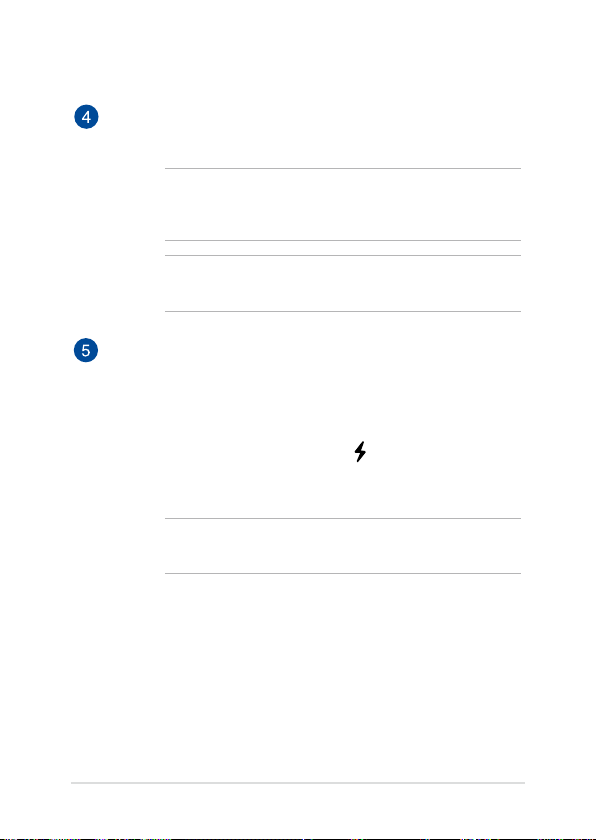
24
โน้ตบุ๊ค PC คู่มืออิเล็กทรอนิกส์
พลังงาน (DC) เข้า
เสียบอะแดปเตอร์เพาเวอร์ที่มาพร้อมเครื่องลงในพอร์ตนี้เพื่อชา
ร์จแบตเตอรี่แพค และจ่ายพลังงานให้กับโน้ตบุ๊ค PC ของคุณ
สำคัญ! อะแดปเตอร์อาจอุ่นหรือร้อนขึ้นในขณะที่ใช้งาน
อย่าปกคลุมอะแดปเตอร์ และวางให้ห่างจากร่างกายของคุณในข
ณะที่เชื่อมต่ออยู่กับแหล่งพลังงาน
สำคัญ! ใช้เฉพาะอะแดปเตอร์เพาเวอร์ที่มาพร้อมเครื่องเพื่อชาร์
จแบตเตอรี่แพค และจ่ายพลังงานให้กับโน้ตบุ๊ค PC ของคุณ
พอร์ต USB 3.0 Power Direct พร้อมเครื่องชาร์จ USB+
พอร์ต USB 3.0 (บัสอนุกรมสากล 3.0) นี้ให้ความเร็วการถ่ายโ
อนที่สูงถึง 5 Gbit/s และใช้งานได้กับ USB 2.0 รุ่นเก่า
พอร์ตนี้ยังมีคุณสมบัติต่อไปนี้อีกด้วย
• เครื่องชาร์จ USB+ - ไอคอน หมยถึงถึงคุณสมบัติ
เครื่องชาร์จ USB+ ของพอร์ตนี้ ซึ่งช่วยให้คุณสามารถชา
ร์จอุปกรณ์มือถือของคุณอย่างรวดเร็ว
หมายเหตุ: สำหรับรายละเอียดเพิ่มเติม โปรดดูที่ส่วน
เครื่องชาร์จ
USB+ในคู่มือฉบับนี้
• Power Direct - พอร์ตนี้จะช่วยให้คุณสามารถจ่ายกระ
แสไฟฟ้าแรงดันสูงเข้ากับโน๊ตบุ๊ค PC ของคุณในระหว่าง
ที่เชื่อมต่อกับด็อกกิ้งสเตชั่นที่สามารถใช้งานร่วมกันได้
Page 25
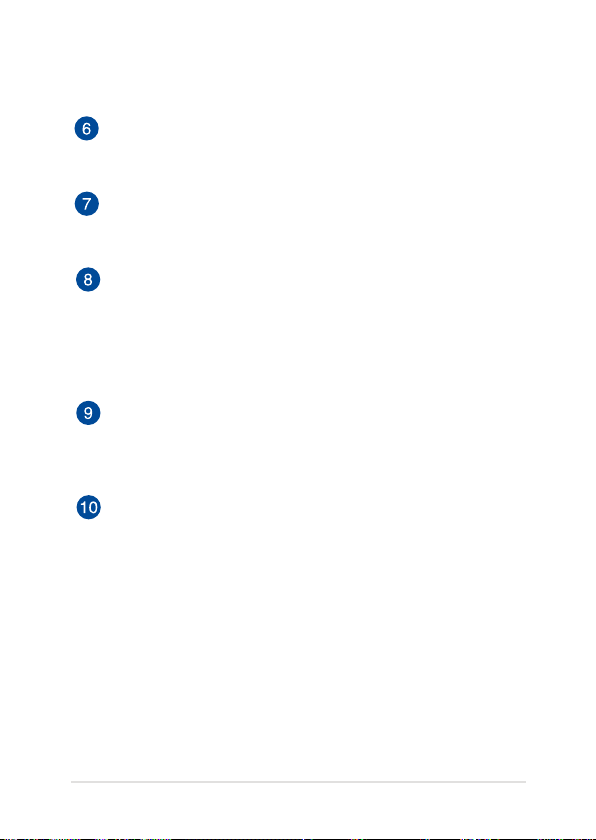
พอร์ต LAN
เสียบสายเคเบิลเครือข่ายเข้ากับพอร์ตนี้
เพื่อเชื่อมต่อไปยังเครือข่ายแลน
พอร์ต VGA
พอร์ตนี้อนุญาตให้คุณเชื่อมต่อโน้ตบุ๊คพีซีของคุณเข้ากับจอแส
ดงผลภายนอก
มินิ ดิสเพลย์พอร์ต/ ธันเดอร์โบลต์พอร์ต
(แตกต่างกันในรุ่นต่างๆ)
ใช้อะแดปเตอร์ธันเดอร์โบลต์เพื่อเชื่อมต่อโน้ตบุ๊ค PC ของคุณ
ไปยังจอแสดงผลภายนอกที่มีดิสก์เพลย์พอร์ต, VGA, DVI หรือ
HDMI และสัมผัสประสบการณ์จอแสดงผลความละเอียดสูง ผ่าน
เทคโนโลยี Intel® Thunderbolt™
พอร์ต USB 3.0
พอร์ตบัสอนุกรมสากล 3.0 (USB 3.0)
นี้ให้ความเร็วการถ่ายโอนที่สูงถึง 5 Gbit/s และใช้งานได้กับ
USB 2.0 รุ่นเก่า
สล็อตหน่วยความจำแฟลช
โน้ตบุ๊ค PC
นี้มีสล็อตเครื่องอ่านการ์ดหน่วยความจำในตัวที่สนับสนุนรูปแบบ
MMC และ SD การ์ด
โน้ตบุ๊ค PC คู่มืออิเล็กทรอนิกส์
25
Page 26
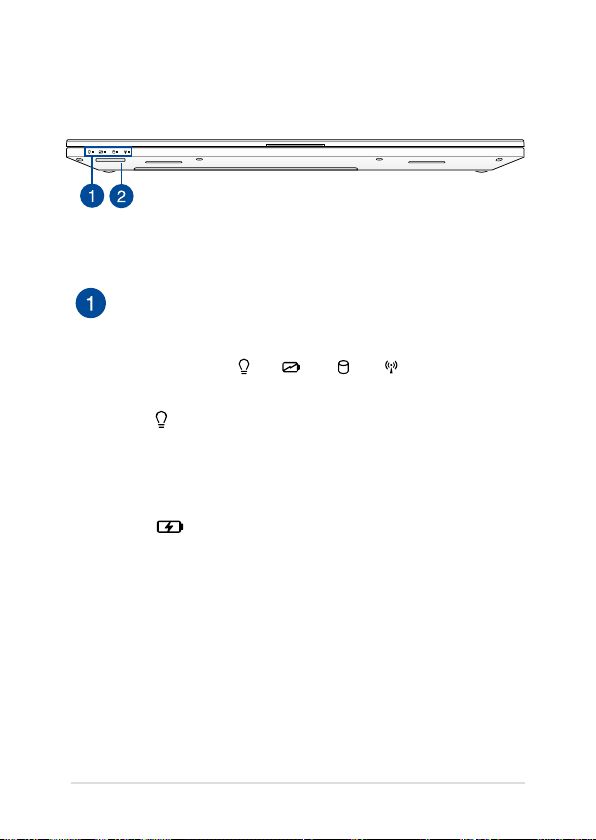
26
โน้ตบุ๊ค PC คู่มืออิเล็กทรอนิกส์
ด้านซ้าย
ไฟแสดงสถานะ
ตัวแสดงสถานะต่างๆ
แสดงถึงสถานะของฮาร์ดแวร์ของโน้ตบุ๊ค PC ของคุณในปัจจุบัน
ไฟแสดงสถานะเพาเวอร์
ไฟแสดงสถานะเพาเวอร์สว่างขึ้น เมื่อโน้ตบุ๊ค PC
เปิดเครื่อง และกะพริบช้าๆ เมื่อโน้ตบุ๊ค PC
อยู่ในโหมดสลีป
ไฟแสดงสถานะการชาร์จแบตเตอรี่สองสี
LED สองสี ให้การแสดงสถานะของพลังงานแบตเตอรี่
ที่มองเห็นได้ชัดเจน
ให้ดูตารางต่อไปนี้สำหรับรายละเอียด:
Page 27
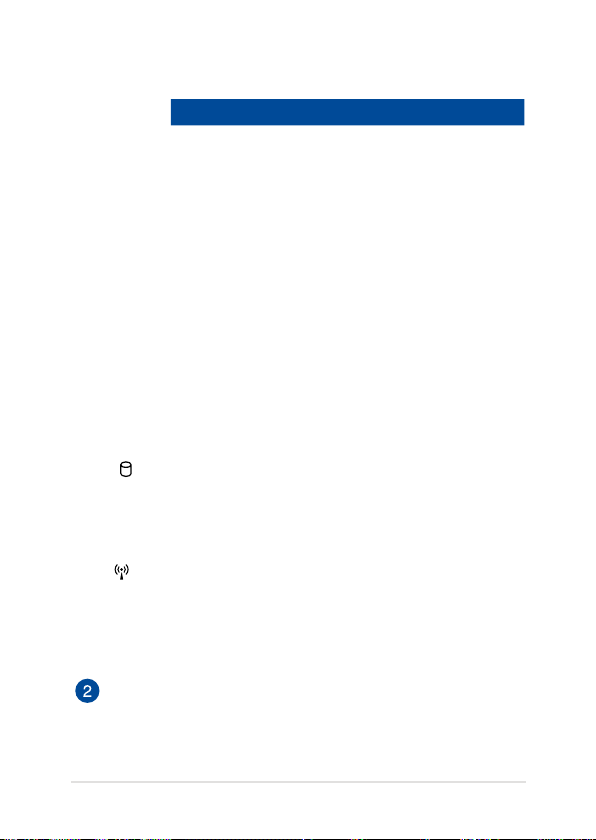
สี สถานะ
สีเขียวต่อเนื่อง โน้ตบุ๊ค PC ถูกเสียบเข้ากับแหล่งพลั
งงาน, กำลังชาร์จแบตเตอรี่
และพลังงานแบตเตอรี่อยู่ระหว่าง
95% ถึง 100%
สีส้มต่อเนื่อง โน้ตบุ๊ค PC ถูกเสียบเข้ากับแหล่งพลั
งงาน, กำลังชาร์จแบตเตอรี่
และพลังงานแบตเตอรี่เหลือน้อยกว่
า 95%
สีส้มกะพริบ โน้ตบุ๊ค PC รันในโหมดแบตเตอรี่ แ
ละพลังงานแบตเตอรี่เหลือน้อยกว่า
10%
ไฟดับ โน้ตบุ๊ค PC รันในโหมดแบตเตอรี่ แ
ละพลังงานแบตเตอรี่เหลือระหว่าง
10% ถึง 100%
ไฟแสดงสถานะกิจกรรมของไดรฟ
ไฟแสดงสถานะนี้สว่างขึ้น เพื่อระบุว่าโน้ตบุ๊ค PC
ของคุณกำลังเรียกใช้อุปกรณ์เก็บข้อมูลตั้งแต่หนึ่งอย่างขึ้นไ
ป เช่น ฮาร์ดดิสก์
Bluetooth / ไฟแสดงสถานะระบบไร้สาย
ไฟแสดงสถานะนี้สว่างขึ้น
เพื่อระบุว่าฟังก์ชั่นบลูทูธหรือไวร์เลส LAN
ของโน้ตบุ๊ค PC ของคุณเปิดทำงาน
สล็อตหน่วยความจำแฟลช
โน้ตบุ๊ค PC
นี้มีสล็อตเครื่องอ่านการ์ดหน่วยความจำในตัวที่สนับสนุนรูปแบบ
MMC และ SD การ์ด
โน้ตบุ๊ค PC คู่มืออิเล็กทรอนิกส์
27
Page 28
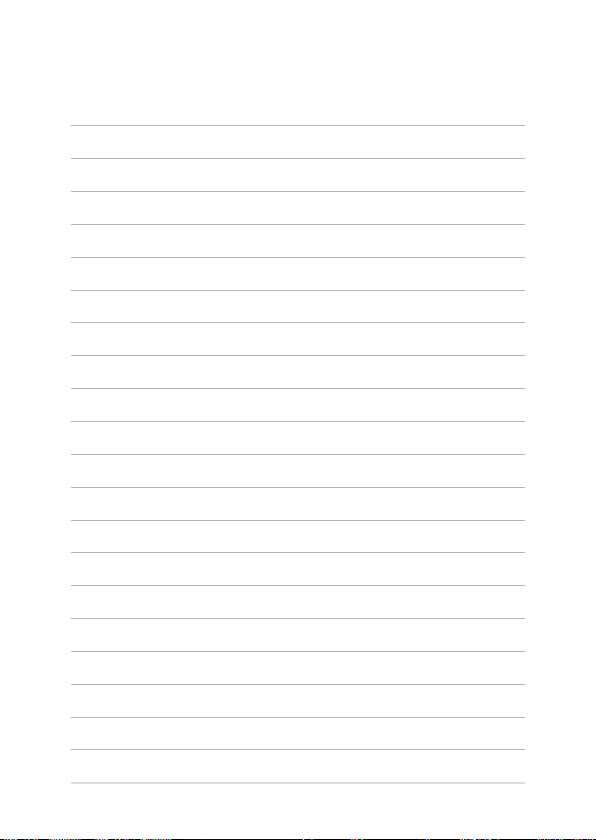
28
โน้ตบุ๊ค PC คู่มืออิเล็กทรอนิกส์
Page 29
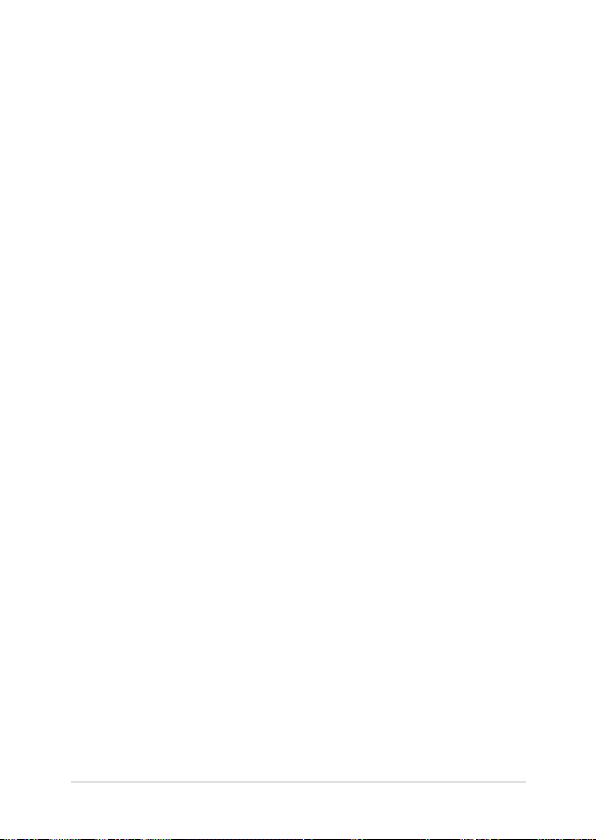
บทที่ 2: การใช้โน้ตบุ๊ค PC ของคุณ
โน้ตบุ๊ค PC คู่มืออิเล็กทรอนิกส์
29
Page 30
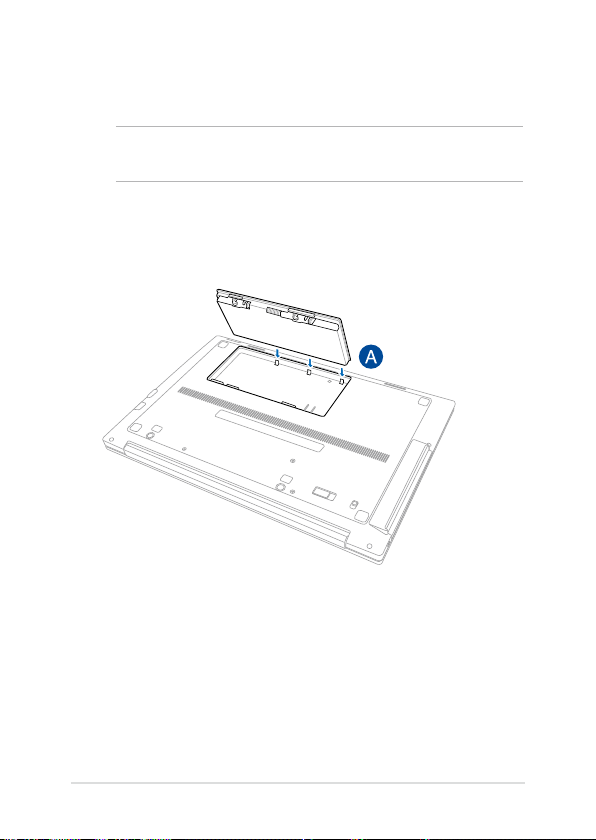
30
โน้ตบุ๊ค PC คู่มืออิเล็กทรอนิกส์
เริ่มต้นการใช้งาน
หมายเหตุ: ถ้าโน้ตบุ๊คพีซีของคุณยังไม่ได้ติดตั้งแบตเตอรี่แพคไว้ ให้ใช้กระ
บวนการต่อไปนี้สำหรับการติดตั้ง
ติดตั้งแบตเตอรี่แพค
A. จัดขอเกี่ยวของชุดแบตเตอรี่เข้ากับช่องที่ถูกต้องในช่องใส่แบตเตอรี่
Page 31

B. กดชุดแบตเตอรี่เข้าสู่ช่องใส่แบตเตอรี่เบาๆ
จัดตัวเชื่อมต่อของชุดแบตเตอรี่ให้ตรงกับเข็มสีทองของช่องใส่
โน้ตบุ๊ค PC คู่มืออิเล็กทรอนิกส์
31
Page 32

32
โน้ตบุ๊ค PC คู่มืออิเล็กทรอนิกส์
ชาร์จโน้ตบุ๊ค PC ของคุณ
A. เชื่อมต่อสายไฟ AC เข้ากับตัวแปลง AC-DC
B. เสียบอะแดปเตอร์เพาเวอร์ AC เข้ากับแหล่งจ่ายไฟ 100V~240V
C. เสียบขั้วต่อเพาเวอร์ DC เข้ากับอินพุตไฟ (DC) ของโน้ตบุ๊ค PC
ของคุณ
ชาร์จโน้ตบุ๊ค PC เป็นเวลา 3 ชั่วโมง
ก่อนที่จะใช้ในครั้งแรก
หมายเหตุ: อะแดปเตอร์เพาเวอร์อาจมีลักษณะแตกต่างกัน
ขึ้นอยู่กับรุ่นและภูมิภาคของคุณ
ข้อมูลอะแดปเตอร์เพาเวอร์:
• แรงดันไฟฟ้าขาเข้า: 100–240Vac
• ความถี่ไฟฟ้าขาเข้า: 50-60Hz
• กระแสไฟฟ้าขาออกที่ระบุ: 3.42A (65W)
• แรงดันไฟฟ้าขาออกที่ระบุ: 19Vdc
Page 33

สำคัญ!
• ค้นหาฉลากอินพุต/เอาต์พุตบนโน้ตบุ๊ค PC ของคุณ
และตรวจดูให้แน่ใจว่าตรงกับข้อมูลอินพุต/เอาต์พุตที่ระบุบนอ
ะแดปเตอร์เพาเวอร์ของคุณ โน้ตบุ๊ค PC บางรุ่น
มีกระแสเอาต์พุตที่ระบุหลายระดับตาม SKU ที่วางจำหน่าย
• ให้แน่ใจว่าโน้ตบุ๊คพีซีของคุณเชื่อมต่ออยู่กับอะแดปเตอร์
ไฟฟ้าก่อนที่จะเปิดเครื่องในครั้งแรก
เราแนะนำให้คุณใช้เต้าเสียบไฟฟ้าที่มีสายดินเมื่อใช้โน้ตบุ๊ค
PC ของคุณด้วยอะแดปเตอร์เพาเวอร์
• เต้าเสียบไฟฟ้าต้องสามารถเข้าถึงได้ง่าย
และอยู่ใกล้โน้ตบุ๊ค PC ของคุณ
• ในการตัดการเชื่อมต่อโน้ตบุ๊ค PC จากแหล่งจ่ายไฟ
ให้ถอดปลั๊กโน้ตบุ๊ค PC จากเต้าเสียบไฟฟ้า
คำเตือน!
อ่านข้อควรระวังต่อไปนี้สำหรับแบตเตอรี่ของโน้ตบุ๊ค PC ของคุณ์
• แบตเตอรี่ที่ใช้ในอุปกรณ์อาจมีความเสี่ยงที่จะทำให้เกิดไฟไหม้
หรือการไหม้เนื่องจากสารเคมี ถ้าถอดออกหรือถอดชิ้นส่วน
• ปฏิบัติตามฉลากเตือน เพื่อความปลอดภัยส่วนบุคคลของคุณ
• มีความเสี่ยงจากการระเบิดถ้าใส่แบตเตอรี่ชนิดที่ไม่ถูกต้อง
• อย่าทิ้งลงในกองไฟ
• อย่าพยายามลัดวงจรแบตเตอรี่ของโน้ตบุ๊ค PC ของคุณ
• อย่าพยายามถอดชิ้นส่วน หรือประกอบแบตเตอรี่ใหม่
• ถ้าพบการรั่ว ให้หยุดการใช้งาน
• แบตเตอรี่และชิ้นส่วนต่างๆ
ต้องนำไปรีไซเคิลหรือทิ้งอย่างเหมาะสม
• เก็บแบตเตอรี่และชิ้นส่วนเล็กอื่นๆ ให้ห่างจากเด็กๆ
โน้ตบุ๊ค PC คู่มืออิเล็กทรอนิกส์
33
Page 34

34
โน้ตบุ๊ค PC คู่มืออิเล็กทรอนิกส์
ยกเพื่อเปิดหน้าจอแสดงผล
กดปุ่ม Start (เริ่ม)
Page 35

เจสเจอร์สำหรับทัชแพด
เจสเจอร์อนุญาตให้คุณเปิดโปรแกรม และเข้าถึงการตั้งค่าต่างๆ
ของโน้ตบุ๊ค PC ของคุณ ดูภาพประกอบต่อไปนี้
เมื่อใช้เจสเจอร์มือบนทัชแพดของคุณ
การเคลื่อนย้ายตัวชี้
คุณสามารถแทป หรือคลิกที่ใดก็ได้บนทัชแพด เพื่อเปิดทำงานตัวชี้
จากนั้นเลื่อนนิ้วของคุณบนทัชแพดเพื่อเคลื่อนย้ายตัวชี้บนหน้าจอ
เลื่อนตามแนวนอน
เลื่อนตามแนวตั้ง
เลื่อนตามแนวทแยงมุม
โน้ตบุ๊ค PC คู่มืออิเล็กทรอนิกส์
35
Page 36

36
โน้ตบุ๊ค PC คู่มืออิเล็กทรอนิกส์
เกสเจอร์หนึ่งนิ้ว
คลิกซ้าย คลิกขวา
• ในหน้าจอเริ่ม,
คลิกแอปเพื่อเปิดการทำงาน
• ในโหมดเดสก์ทอป
ดับเบิลคลิกที่แอปพลิเคชั่นเพื่
อเปิดใช้งาน
• ในหน้าจอเริ่ม
คลิกแอปเพื่อเลือก
และเปิดแถบการตั้งค่า
นอกจากนั้น คุณยังสามารถก
ดปุ่มนี้เพื่อเปิดแถบ
All Apps (แอปส์ทั้งหมด)
ได้ด้วย
• ในโหมดเดสก์ทอป
ใช้ปุ่มนี้เพื่อเปิดเมนูคลิกขวา
Page 37

แทป/ดับเบิลแทป
• ในหน้าจอ เริ่ม, แทปแอปเพื่อเปิดแอป
• ในโหมด เดสก์ทอป, ดับเบิลแทปรายการ เพื่อเปิดแอป
ลากและปล่อย
ดับเบิลแทปรายการ
จากนั้นเลื่อนนิ้วเดียวกันโดยไม่ต้องยกออกจากทัชแพด
ในการปล่อยรายการไปยังตำแหน่งใหม่
ให้ยกนิ้วของคุณออกจากทัชแพด
โน้ตบุ๊ค PC คู่มืออิเล็กทรอนิกส์
37
Page 38

38
โน้ตบุ๊ค PC คู่มืออิเล็กทรอนิกส์
หมายเหตุ: เจสเจอร์ที่ขอบต่อไปนี้ทำงานเฉพาะใน Windows® 8
ปัดขอบบน
• ในหน้าจอ เริ่ม, ปัดจากขอบบนเพื่อเปิดแถบ
All apps (แอปส์ทั้งหมด)
• ในแอปที่รันอยู่ ปัดจากขอบบน เพื่อดูเมนูของแอป
ปัดขอบซ้าย ปัดขอบขวา
ปัดจากขอบซ้าย
เพื่อสลับแอปส์ที่กำลังรันอยู่
ปัดจากขอบขวาเพื่อเปิด
Charms bar
Page 39

เกสเจอร์สองนิ้ว
ซูมออก ซูมเข้า
หุบนิ้วทั้งสองเข้าหากันบนทัชแพด แยกนิ้วทั้งสองออกจากกันบนทัช
แพดี่
เลื่อนสองนิ้ว (ขึ้น/ลง) เลื่อนสองนิ้ว (ซ้าย/ขวา)
สไลด์สองนิ้ว เพื่อเลื่อนขึ้นหรือลง สไลด์สองนิ้ว
เพื่อเลื่อนไปทางซ้ายหรือขวา
ลากและปล่อย
เลือกรายการ จากนั้นกดปุ่มคลิกซ้ายค้างไว้
ใช้นิ้วอื่น เลื่อนทัชแพดลง
เพื่อลากและปล่อยรายการไปยังตตำแหน่งใหม่
โน้ตบุ๊ค PC คู่มืออิเล็กทรอนิกส์
39
Page 40

40
โน้ตบุ๊ค PC คู่มืออิเล็กทรอนิกส์
การใช้เจสเจอร์ ASUS สมาร์ต
แอพพ์ ASUS Smart Gesture ของโน้ตบุ๊ค PC ของคุณ
ใช้สำหรับเปิดทำงานเจสเจอร์ทัชแพดอื่นๆ
หรือปิดทำงานเจสเจอร์ที่เลือก ขึ้นอยู่กับความชอบของคุณ
การเปิดทำงานเจสเจอร์การหมุน
1. จากทาสก์บาร์บนเดสก์ทอปของคุณ, คลิก
2. ดับเบิลคลิกที่ไอคอน เพื่อเปิดแอพพ์ ASUS Smart Gesture
Page 41

3. ในหน้าต่าง ASUS สมาร์ตเจสเจอร์, ทำเครื่องหมายที่ Rotate
(หมุน)
4. คลิก Apply (นำไปใช้) เพื่อบันทึกการเปลี่ยนแปลง จากนั้น OK
(ตกลง) เพื่อออกจากหน้าต่าง ASUS Smart Gesture
โน้ตบุ๊ค PC คู่มืออิเล็กทรอนิกส์
41
Page 42

42
โน้ตบุ๊ค PC คู่มืออิเล็กทรอนิกส์
การเปิดทำงานเจสเจอร์สามนิ้ว
1. จากทาสก์บาร์บนเดสก์ทอปของคุณ, คลิก
2. ดับเบิลคลิกที่ไอคอน เพื่อเปิดแอพพ์ ASUS Smart Gesture
Page 43

3. ในหน้าต่าง ASUS สมาร์ตเจสเจอร์, ทำเครื่องหมายเจสเจอร์ที่คุณ
ต้องการเปิดทำงานภายใต้ Three Fingers (สามนิ้ว)
4. คลิก Apply (นำไปใช้) เพื่อบันทึกการเปลี่ยนแปลง จากนั้น OK
(ตกลง) เพื่อออกจากหน้าต่าง ASUS Smart Gesture
โน้ตบุ๊ค PC คู่มืออิเล็กทรอนิกส์
43
Page 44

44
โน้ตบุ๊ค PC คู่มืออิเล็กทรอนิกส์
การใช้เจสเจอร์หมุนและเจสเจอร์สามนิ้ว
แทป ปัดไปทางซ้าย หรือปัดไปทางขวา
ขณะที่ให้นิ้วหนึ่งอยู่บนทัชแพด
หมุนอีกนิ้วหนึ่งตามเข็มหรือทวนเ
ข็มนาฬิกา
ปัดขึ้น ปัดลง
ปัดสามนิ้วขึ้น
เพื่อแสดงแอปพลิเคชั่นที่รันอยู่ทั้
งหมด
ปัดสามนิ้วไปทางซ้ายหรือขวาเพื่อ
เลื่อนหน้า
ปัดสามนิ้วลง
เพื่อแสดงโหมดเดสก์ทอป
Page 45

การใช้แป้นพิมพ์
ปุ่มฟังก์ชั่น
ปุ่มฟังก์ชั่นบนแป้นพิมพ์ของโน้ตบุ๊ค PC
ของคุณสามารถทริกเกอร์คำสั่งต่อไปนี้ได้:
สั่งให้โน้ตบุ๊ค PC เข้าสู่ Sleep mode (โหมดสลีป)
เปิดหรือปิด Airplane mode (โหมดการบิน)
หมายเหตุ: เมื่อเปิดทำงาน Airplane mode
(โหมดการบิน) จะปิดทำงานการเชื่อมต่อไร้สายทั้ง
หมด..
ลดความสว่างของจอแสดงผล
เพิ่มความสว่างของจอแสดงผล
ปิดหน้าจอแสดงผล
สลับโหมดการแสดงผล
หมายเหตุ: ให้แน่ใจว่าหน้าจอที่สองเเชื่อมต่ออยู่กับโน้
ตบุ๊ค PC ของคุณ
เปิดทำงานหรือปิดทำงานทัชแพด
เปิดหรือปิดลำโพง
โน้ตบุ๊ค PC คู่มืออิเล็กทรอนิกส์
45
Page 46

46
โน้ตบุ๊ค PC คู่มืออิเล็กทรอนิกส์
ลดระดับเสียงลำโพงลง
เร่งระดับเสียงลำโพงขึ้น
ปุ่มฟังก์ชั่นสำหรับแอปส์ ASUS
นอกจากนี้ โน้ตบุ๊ค PC ของคุณยังมาพร้อมกับชุดของปุ่มฟังก์ชั่นพิเศษ
ที่สามารถใช้เพื่อเปิดแอปส์ ASUS
เรียกใช้แอพพ์ ASUS Power4Gear Hybrid
ปุ่ม Windows® 8
มีปุ่ม Windows® พิเศษสองปุ่มบนแป้นพิมพ์ของโน้ตบุ๊ต PC
ของคุณโดยใช้งานตามที่แสดงด้านล่าง:
กดปุ่มนี้เพื่อกลับไปยังหน้าจอ เริ่ม ถ้าคุณอยู่ในหน้าจอ
เริ่มอยู่แล้ว, กดปุ่มนี้เพื่อกลับไปยังแอปสุดท้ายที่คุณเปิด
กดปุ่มนี้เพื่อจำลองฟังก์ชั่นคลิกขวา
Page 47

ปุ่มตัวเลข
ปุ่มตัวเลขมีบนโน้ตบุ๊ค PC บางรุ่น
คุณสามารถใช้ปุ่มตัวเลขนี้
สำหรับการป้อนตัวเลข
หรือเป็นปุ่มการเลื่อนทิศทางของตัวชี้
กด
เพื่อสลับระหว่างการใ
ช้ปุ่มกดเป็นปุ่มตัวเลข
หรือเป็นปุ่มบังคับทิศท
างตัวช
โน้ตบุ๊ค PC คู่มืออิเล็กทรอนิกส์
47
Page 48

48
โน้ตบุ๊ค PC คู่มืออิเล็กทรอนิกส์
การใช้ออปติคัลไดรฟ์
หมายเหตุ:
• ตำแหน่งที่แท้จริงของปุ่มนำแผ่นออกแบบอิเล็กทรอนิกส์อาจแ
ตกต่างจากที่แสดง ขึ้นอยู่กับรุ่นโน้ตบุ๊ค PC ของคุณ
• รูปลักษณ์ที่แท้จริงของออพติคอลโน๊ตบุ๊ค PC
อาจจะแตกต่างกันไปตามรุ่น
แต่กระบวนการใช้งานจะเหมือนกัน
การใส่ออปติคัลดิสก์
1. ในขณะที่โน้ตบุ๊ค PC เปิดเครื่อง,
กดปุ่มนำแผ่นออกแบบอิเล็กทรอนิกส์
เพื่อดีดถาดออปติคัลไดรฟ์บางส่วนออกมา
Page 49

2. ค่อยๆ ดึงถาดไดรฟ์ออกมา
สำคัญ! ใช้ความระมัดระวังอย่าสัมผัสถูกเลนส์ออปติคัลไดรฟ์
ตรวจดูให้แน่ใจว่าไม่มีวัตถุใดๆ ที่อาจติดอยู่ใต้ถาดไดรฟ์
3. จับดิสก์ที่ขอบ โดยให้ด้านที่มีการพิมพ์หงายขึ้น จากนั้นค่อยๆ
วางลงด้านในฮับ
4. ผลักฮับพลาสติกของดิสก์
จนกระทั่งยึดเข้ากับฮับของออปติคัลไดรฟ์
โน้ตบุ๊ค PC คู่มืออิเล็กทรอนิกส์
49
Page 50

50
โน้ตบุ๊ค PC คู่มืออิเล็กทรอนิกส์
5. ผลักถาดไดรฟ์เบาๆ เพื่อปิดออปติคัลไดรฟ์
หมายเหตุ: ในขณะที่ข้อมูลกำลังถูกอ่าน
เป็นเรื่องปกติที่จะได้ยินเสียงหมุน
หรือมีการสั่นสะเทือนบ้างในออปติคัลไดรฟ์
รูนำแผ่นออกแบบแมนนวล
รูนำแผ่นออกแบบแมนนวล อยู่บนฝาปิดออปติคัลไดรฟ์
และใช้เพื่อดีดถาดออปติคัลไดรฟ์ออก
ในกรณีที่ปุ่มนำแผ่นออกแบบอิเล็กทรอนิกส์ไม่ทำงาน
ในการนำถาดออปติคัลไดรฟ์ออกแบบแมนนวล
ให้เสียบคลิปหนีบกระดาษที่ยืดจนตรงเข้าไปในรู
จนกระทั่งถาดไดรฟ์เปิดออก
คำเตือน! ใช้รูนำแผ่นออกแบบแมนนวลเฉพาะเมื่อปุ่มนำแผ่นออกแบบอิเล็
กทรอนิกส์ไม่ทำงานเท่านั้น
Page 51

บทที่ 3:
การทำงานกับ
โน้ตบุ๊ค PC คู่มืออิเล็กทรอนิกส์
Windows® 8
51
Page 52

52
โน้ตบุ๊ค PC คู่มืออิเล็กทรอนิกส์
การเริ่มต้นใช้งานในครั้งแรก
เมื่อคุณใช้เริ่มคอมพิวเตอร์ในครั้งแรก จะมีหน้าจอต่างๆ
ปรากฏขึ้นมาเป็นชุด เพื่อแนะนำคุณในการกำหนดค่าการตั้งค่าพื้นฐานต่
างๆ สำหรับระบบปฏิบัติการ Windows® 8 ของคุณ
ในการเริ่มต้นโน้ตบุ๊ค PC ในครั้งแรก:
1. กดปุ่มเพาเวอร์บนโน้ตบุ๊ค PC ของคุณ รอสองสามนาที
จนกระทั่งหน้าจอตั้งค่าปรากฏขึ้น
2. จากหน้าจอตั้งค่า เลือกภาษาที่จะใช้บนโน้ตบุ๊ค PC ของคุณ
3. อ่านข้อตกลงใบอนุญาตการใช้งานอย่างละเอียด กาเครื่องหมาย
I accept the terms for using Windows
(ข้าพเจ้ายอมรับข้อตกลงการใช้งานสำหรับ Windows)
และคลิกที่ Accept (ยอมรับ)
4. ปฏิบัติตามคำแนะนำบนหน้าจอเพื่อตั้งค่ารายการพื้นฐานดังต่อไป
นี้:
• รักษา PC ของคุณให้ปลอดภัย
• ปรับแต่งความเป็นส่วนตัว
• ไร้สาย
• การตั้งค่า
• ลงชื่อเข้าใช้ PC ของคุณ
5. หลังจากที่กำหนดค่ารายการพื้นฐานแล้ว บทช่วยสอน
Windows® 8 จะปรากฏขึ้น ชมการบรรยาย
เพื่อเรียนรู้เพิ่มเติมเกี่ยวกับคุณสมบัติของ Windows® 8
หน้าจอล็อคของ Windows® 8
หน้าจอล็อคของ Windows® 8 อาจปรากฏขึ้นเมื่อโน้ตบุ๊ค PC
ของคุณเข้าสู่ระบบปฏิบัติการ Windows® 8 เพื่อที่จะดำเนินการต่อไป
ให้แทปที่หน้าจอล็อค หรือกดปุ่มใดๆ บนแป้นพิมพ์ของโน้ตบุ๊ค PC
ของคุณ
Page 53

Windows® UI
Windows® 8 มาพร้อมระบบติดต่อผู้ใช้ (UI)
แบบสี่เหลี่ยมเรียงติดกัน ซึ่งอนุญาตให้คุณจัดระเบียบ
และเรียกใช้แอพพ์ Windows® จากหน้าจอเริ่ม ได้อย่างง่ายดาย
นอกจากนี้ ยังประกอบด้วยคุณสมบัติต่อไปนี้
ที่คุณสามารถใช้ในขณะที่ทำงานบนโน้ตบุ๊ค PC ของคุณ
หน้าจอเริ่มต้น
หน้าจอเริ่มต้น ปรากฏหลังจากที่ลงชื่อเข้าใช้ยังบัญชีผู้ใช้ของคุณสำเร็จ
หน้าจอนี้ช่วยจัดระเบียบโปรแกรมและแอพพลิเคชั่นทั้งหมดที่คุณจำเป็นต้
องใช้ไว้ในสถานที่เดียว
ปุ่มซูมเข้า/ออก
ไลฟ์ไทล์์
แอปส์เหล่านี้จะอยู่บนหน้าจอเริ่ม
และแสดงในรูปแบบสี่เหลี่ยมเรียงติดกันเพื่อให้ง่ายแก่การเข้าถึง
หมายเหตุ: แอพพ์บางตัว จำเป็นต้องให้คุณลงชื่อเข้าใช้ยังบัญชี Microsoft
ของคุณก่อนที่คุณจะสามารถเปิดใช้งานได้
โน้ตบุ๊ค PC คู่มืออิเล็กทรอนิกส์
53
Page 54

54
โน้ตบุ๊ค PC คู่มืออิเล็กทรอนิกส์
ฮ็อตสป็อต
ฮ็อตสป็อตบนหน้าจอ ใช้สำหรับเปิดโปรแกรม
และเข้าถึงการตั้งค่าต่างๆ ของโน้ตบุ๊ค PC ของคุณ
ฟังก์ชั่นในฮ็อตสป็อตเหล่านี้ สามารถเปิดทำงานโดยใช้ทัชแพด
ฮ็อตสป็อตบนแอพพ์ที่เปิดขึ้นมาแล้ว
ฮ็อตสป็อตบนหน้าจอเริ่มต้น
Page 55

ฮ็อตสป็อต การกระทำ
มุมซ้ายบน เลื่อนตัวชี้เมาส์เหนือมุมซ้ายบน จากนั้นแทป
ธัมบ์เนลของแอปเร็วๆ นี้ เพื่อกลับไปยังแอปที่
รันอยู่นั้น
ถ้าคุณเปิดมากกว่าหนึ่งแอพพ์
ให้เลื่อนลงเพื่อแสดงแอพพ์ที่เปิดทั้งหมด
มุมซ้ายล่าง จากหน้าจอแอปที่รันอยู่:
เลื่อนตัวชี้เมาส์เหนือมุมซ้ายล่าง จากนั้นแท
ปธัมบ์เนลของหน้าจอเริ่ม เพื่อกลับไปยังหน้
าจอเริ่ม
หมายเหตุ: นอกจากนี้ คุณสามารถกดปุ่ม
Windows บนแป้นพิมพ์เพื่อกลับไปยั
งหน้าจอเริ่มก็ได้
จากหน้าจอเริ่ม:
เลื่อนตัวชี้เมาส์เหนือมุมซ้ายล่าง จากนั้นแทปธั
มบ์เนลของแอปที่รันอยู่ เพื่อกลับไปยังแอปนั้น
โน้ตบุ๊ค PC คู่มืออิเล็กทรอนิกส์
55
Page 56

56
โน้ตบุ๊ค PC คู่มืออิเล็กทรอนิกส์
ฮ็อตสป็อต การกระทำ
ด้านบน เลื่อนตัวชี้เมาส์ของคุณเหนือด้านบน
จนกระทั่งตัวชี้เปลี่ยนไปเป็นไอคอนรูปมือ
ลากและปล่อยแอปไปยังตำแหน่งใหม่
หมายเหตุ: ฟังก์ชั่นฮ็อตสป็ตนี้
ทำงานเฉพาะกับแอปที่กำลังรันอยู่
หรือเมื่อคุณต้องการใช้คุณสมบัติสแ
น็ปเท่านั้น สำหรับรายละเอียดเพิ่มติม
ให้ดูคุณสมบัติสแน็ป ภายใต้
การทำงานกับแอป Windows®
มุมขวาบนและล่าง เลื่อนตัวชี้เมาส์ของคุณเหนือมุมขวาบนหรือล่า
ง เพื่อเปิด Charms bar (ชาร์มบาร์)
Page 57

การทำงานกับไลฟ์ไทล์์
ใช้ทัชแพดหรือแป้นพิมพ์ของโน้ตบุ๊ค PC ของคุณเพื่อเรียกใช้
และปรับแต่งแอพพ์ของคุณ
การเรียกใช้แอพพ์
วางตำแหน่งตัวชี้เมาส์ของคุณไว้เหนือแอพพ์
จากนั้นคลิกซ้าย หรือแทปหนึ่งครั้งเพื่อเปิดแอพพ
กด สองครั้ง จากนั้นใช้ปุ่มลูกศร
เพื่อเรียกดูระหว่างแอปส์ต่างๆ กด
เพื่อเปิดแอป.
การปรับแต่งแอปส์
คุณสามารถย้าย เปลี่ยนขนาด หรือเลิกปักหมุดแอปส์จากหน้าจอเริ่ม โด
ยใช้ขั้นตอนต่อไปนี้:
การเคลื่อนย้ายแอปส์
โน้ตบุ๊ค PC คู่มืออิเล็กทรอนิกส์
ในการย้ายแอป ดับเบิลแทปที่แอป
จากนั้นลากและปล่อยไปยังตำแหน่งใหม่
57
Page 58

58
โน้ตบุ๊ค PC คู่มืออิเล็กทรอนิกส์
การปรับขนาดแอป
คลิกขวาที่แอป เพื่อเปิดทำงานแถบการตั้งค่าของแอป
จากนั้นแทป หรือ
การถอดแอปส์
ในการเลิกปักหมุดแอพพ์จากหน้าจอเริ่มต้น
คลิกขวาที่แอพพ์ เพื่อเรียกเมนูการตั้งค่าขึ้นมา
จากนั้นคลิกที่ไอคอน
การปิดแอพพ์
1. เลื่อนตัวชี้เมาส์ของคุณไปไว้ที่ด้านบนของแอพพ์ที่
2. ลากและปล่อยแอพพ์ไปไว้ยังด้านล่างของหน้าจอเ
จากหน้าจอแอพพ์ที่เปิดอยู่ กด
เปิดอยู่ จากนั้นรอให้ตัวชี้เปลี่ยนเป็นไอคอนรูปมือ
พื่อปิดแอพพ์
Page 59

การเข้าถึงหน้าจอแอปส์
นอกเหนือจากแอปส์ที่ถูกวางไว้บนหน้าจอเริ่มของคุณแล้ว
คุณยังสามารถเปิดแอปพลิเคชั่นอื่นๆ ผ่านหน้าจอแอปส์ ได้ด้วย
แถบเลื่อนแนวนอน
โน้ตบุ๊ค PC คู่มืออิเล็กทรอนิกส์
59
Page 60

60
โน้ตบุ๊ค PC คู่มืออิเล็กทรอนิกส์
การเปิดหน้าจอแอปส์
เปิดหน้าจอแอปส์โดยใช้ทัชแพดหรือแป้นพิมพ์ของโน้ตบุ๊ค PC
ของคุณ
ปัดจากขอบด้านบน เพื่อเปิดแถบ All Apps
(แอปส์ทั้งหมด)
จากหน้าจอเริ่ม, กด เพื่อเลือกไอคอน
All Apps (แอปส์ทั้งหมด) จากนั้นกด
การเพิ่มแอปส์มากขึ้นบนหน้าจอเริ่ม
คุณสามารถเพิ่มแอปส์มากขึ้นบนหน้าจอเริ่มโดยใช้ทัชแพดของคุณ
1. วางตำแหน่งตัวชี้เมาส์เหนือแอพพ์ที่คุณต้องการเ
พิ่มบนหน้าจอเริ่มต้น
2. คลิกขวาที่แอพพ์
เพื่อเปิดทำงานการตั้งค่าของแอพพ์
3. แทปที่ไอคอน
Page 61

Charms bar (ชาร์มบาร์)
ชาร์มบาร์ เป็นแถบเครื่องมือที่สามารถเปิดขึ้นมาที่ด้านขวาของหน้าจอข
องคุณได้ ซึ่งประกอบด้วยเครื่องมือหลายอย่าง ซึ่งอนุญาตให้คุณแชร์แอ
พพลิเคชั่นต่างๆ และให้การเข้าถึงอย่างรวดเร็วเพื่อปรับแต่งการตั้งค่าต่า
งๆ ของโน้ตบุ๊ค PC ของคุณ
ชาร์มบาร
การเปิดชาร์มบาร์
หมายเหตุ: เมื่อเรียกชาร์มบาร์ออกมา
แรกสุดจะปรากฏเป็นชุดของไอคอนสีขาว
ภาพด้านบนแสดงว่าชาร์มบาร์มีลักษณะอย่างไรหลังจากที่ถูกเรียกขึ้นมา
ใช้ทัชแพดหรือแป้นพิมพ์ของโน้ตบุ๊ค PC
ของคุณเพื่อเรียกใช้ชาร์มบาร์
เลื่อนตัวชี้เมาส์ของคุณไปที่มุมขวาหรือซ้ายบนของหน้า
จอ
กด
โน้ตบุ๊ค PC คู่มืออิเล็กทรอนิกส์
61
Page 62

62
โน้ตบุ๊ค PC คู่มืออิเล็กทรอนิกส์
ภายในชาร์มบาร์
Search (ค้นหา)
เครื่องมือนี้ ใช้สำหรับค้นหาไฟล์ แอพพลิเคชั่น
หรือโปรแกรมต่างๆ ในโน้ตบุ๊ค PC ของคุณ
Share (แชร์)
เครื่องมือนี้ อนุญาตให้คุณแชร์แอพพลิเคชั่นต่างๆ
ผ่านไซต์เครือข่ายสังคมออนไลน์หรืออีเมล
Start (เริ่ม)
เครื่องมือนี้สั่งให้จอแสดงผลกลับไปยังหน้าจอเริ่มต้น
จากหน้าจอเริ่มต้น คุณสามารถใช้ปุ่มนี้
เพื่อกลับไปยังแอพพ์ที่เปิดอยู่ล่าสุดได้ด้วย
Devices (อุปกรณ์)
เครื่องมือนี้ใช้สำหรับเข้าถึงและแชร์ไฟล์กับอุปกรณ์ต่างๆ
ที่ต่ออยู่กับโน้ตบุ๊ค PC ของคุณ เช่นจอแสดงผลภายนอก
หรือเครื่องพิมพ์
Settings (การตั้งค่า)
เครื่องมือนี้ อนุญาตให้คุณเข้าถึงการตั้งค่า PC
ของโน้ตบุ๊ค PC ของคุณ
Page 63

คุณสมบัติสแน็ป
คุณสมบัติสแน็ป แสดงสองแอพพ์เคียงข้างกัน
ช่วยให้คุณทำงานหรือสลับไปมาระหว่างแอพพ์ทั้งสองได้
สำคัญ! ตรวจดูให้แน่ใจว่าความละเอียดหน้าจอของโน้ตบุ๊ค PC
ของคุณถูกตั้งค่าไว้ที่ 1366 x 768 พิกเซลหรือสูงกว่า
ก่อนที่จะใช้คุณสมบัติสแน็ป
สแน็ปบาร์
โน้ตบุ๊ค PC คู่มืออิเล็กทรอนิกส์
63
Page 64

64
โน้ตบุ๊ค PC คู่มืออิเล็กทรอนิกส์
การใช้ทัชแพด
ใช้ทัชแพดหรือแป้นพิมพ์ของโน้ตบุ๊ค PC
ของคุณเพื่อเรียกใช้คุณสมบัติสแน็ป
1. เปิดแอพพ์ที่ต้องการสแนป
2. เลื่อนตัวชี้เมาส์ไว้ที่ด้านบนของหน้าจอ
3. หลังจากที่ตัวชี้เปลี่ยนไปเป็นไอคอนรูปมือ
ให้ลากแล้วปล่อยแอพพ์ไปที่ด้านซ้ายหรือด้านขวาข
องหน้าจอแสดงผล
4. เปิดแอพพ์อื่น
1. เปิดแอพพ์ที่ต้องการสแนป
2. กด
3. เปิดแอพพ์อื่น
4. เพื่อที่จะสลับระหว่างแอพพ์ กด .
Page 65

ทางลัดแป้นพิมพ์อื่นๆ
นอกจากนี้ ด้วยการใช้แป้นพิมพ์ของคุณ
คุณยังสามารถใช้ทางลัดต่อไปนี้เพื่อช่วยคุณเปิดแอพพลิเคชั่น
และเคลื่อนที่ใน Windows®8 ได้ด้วย
\
สลับระหว่างหน้าจอเริ่ม
และแอพพ์ที่รันครั้งสุดท้าย
เปิดเดสก์ทอป
เปิดหน้าต่างคอมพิวเตอร์บนโหมดเดสก์ทอป
เปิดชาร์ม File (ไฟล์)์
เปิดหน้าจอแชร์
เปิดหน้าจอการตั้งค่า
เปิดหน้าจออุปกรณ์
เปิดหน้าจอล็อค
ย่อหน้าต่างที่แอกทีฟปัจจุบันให้เล็กที่สุด
โน้ตบุ๊ค PC คู่มืออิเล็กทรอนิกส์
65
Page 66

66
โน้ตบุ๊ค PC คู่มืออิเล็กทรอนิกส์
เปิดแผงหน้าจอที่สอง
เปิดหน้าจอค้นหาแอพพ์
เปิดหน้าต่างรัน
เปิดศูนย์การเข้าถึงอย่างง่าย
เปิดหน้าจอการตั้งค่าการค้นหา
เปิดกล่องเมนูของเครื่องมือ Windows
เปิดไอคอนแว่นขยาย
และซูมในหน้าจอของคุณ
ซูมหน้าจอของคุณออก
Page 67

การเชื่อมต่อไปยังเครือข่ายไร้สาย
การเชื่อมต่อ Wi-Fi
เข้าถึงอีเมล ท่องอินเทอร์เน็ต และแชร์แอพพลิเคชั่นผ่านไซต์เครือข่ายสั
งคมออนไลน์ โดยใช้โน้ตบุ๊ค PC ของคุณผ่านการเชื่อมต่อ Wi-Fi
สำคัญ! ให้แน่ใจว่า Airplane mode (โหมดการบิน) ปิด
เพื่อเปิดฟังก์ชั่น Wi-Fi ของโน้ตบุ๊ค PC ของคุณ
สำหรับรายละเอียดเพิ่มเติม ให้ดูส่วน
การเปิดทำงาน Wi-Fi
เปิดทำงาน Wi-Fi ในโน้ตบุ๊ค PC ของคุณโดยใช้ขั้นตอนต่อไปนี้:
1. เปิดใช้งาน Charms bar (ชาร์มบาร์)
2. แทป และแทป
3. เลือกแอคเซสพอยต์จากรายการของการเชื่อมต่อ
Wi-Fi ที่มี
โหมดการบิน
ในคู่มือฉบับนี้
โน้ตบุ๊ค PC คู่มืออิเล็กทรอนิกส์
67
Page 68

68
โน้ตบุ๊ค PC คู่มืออิเล็กทรอนิกส์
4. แทป Connect (เชื่อมต่อ)
เพื่อเริ่มการเชื่อมต่อเครือข่าย
หมายเหตุ: คุณอาจถูกขอให้ป้อนรหัสรักษาความปลอดภัย
เพื่อเปิดใช้งานการเชื่อมต่อ Wi-Fi
5. ถ้าคุณต้องการเปิดทำงานการแชร์ระหว่างโน้ตบุ๊ค PC และระบบ
ที่มีคุณสมบัติไร้สายอื่นๆ, แทป Yes , turn on sharing and
connect to devices
(ใช่ เปิดการแชร์ และเชื่อมต่อไปยังอุปกรณ์).
แทป No, don't turn on sharing or connect to devices
(ไม่ ไม่เปิดการแชร์ หรือเชื่อมต่อไปยังอุปกรณ์) ถ้าคุณไม่ต้องก
ารเปิดทำงานฟังก์ชั่นการแชร์
Page 69

บลูทูธ
ใช้บลูทูธเพื่อถ่ายโอนข้อมูลไร้สายแบบง่ายๆ
กับอุปกรณ์ที่มีคุณสมบัติบลูทูธอื่น
สำคัญ! ให้แน่ใจว่า Airplane mode (โหมดการบิน) ปิด
เพื่อเปิดฟังก์ชั่นบลูทูธของโน้ตบุ๊ค PC ของคุณ
สำหรับรายละเอียดเพิ่มเติม ให้ดูส่วน โหมดการบิน ในคู่มือฉบับนี้
การจับคู่กับอุปกรณ์ที่มีคุณสมบัติบลูทูธอื่น
คุณจำเป็นต้องจับคู่โน้ตบุ๊ค PC
ของคุณกับอุปกรณ์ที่มีคุณสมบัติบลูทูธอื่น
เพื่อเปิดใช้งานการถ่ายโอนข้อมูล ในการดำเนินการ
ใช้ทัชแพดของคุณดังนี้:
1. เปิดใช้งาน Charms bar (ชาร์มบาร์)
2. แทป จากนั้นแทป เปลี่ยนแปลงการตั้งค่า PC
3. ภายใต้ PC Settings (การตั้งค่า PC), เลือก Devices
(อุปกรณ์) จากนั้นแทป Add a Device (เพิ่มอุปกรณ์)
เพื่อค้นหาอุปกรณ์ที่มีคุณสมบัติบลูทูธ
โน้ตบุ๊ค PC คู่มืออิเล็กทรอนิกส์
69
Page 70

70
โน้ตบุ๊ค PC คู่มืออิเล็กทรอนิกส์
4. เลือกอุปกรณ์จากรายการ
เปรียบเทียบรหัสผ่านบนโน้ตบุ๊ค PC
ของคุณกับรหัสผ่านที่ส่งไปยังอุปกรณ์ที่เลือกไว้ของคุณ
ถ้าเหมือนกัน แทป ใช เพื่อ
ดำเนินการจับคู่โน้ตบุ๊ค PC ของคุณกับอุปกรณ์
หมายเหตุ: สำหรับอุปกรณ์ที่มีคุณสมบัติบลูทูธบางอย่าง คุณอาจถูกขอให้
ป้อนรหัสผ่านของโน้ตบุ๊ค PC ของคุณ
Page 71

โหมดเครื่องบิน
Airplane mode (โหมดการบิน) จะปิดทำงานการสื่อสารไร้สาย
ช่วยให้คุณใช้โน้ตบุ๊ค PC
ได้อย่างปลอดภัยในระหว่างที่อยู่บนเครื่องบิน
การเปิดโหมดการบิน
1. เปิดใช้งาน Charms bar (ชาร์มบาร์)
2. แทป และแทป
3. เลื่อนตัวเลื่อนไปทางขวา เพื่อเปิดโหมดการบิน
กด .
การปิดโหมดการบิน
1. เปิดใช้งาน Charms bar (ชาร์มบาร์)
2. แทป และแทป
3. เลื่อนตัวเลื่อนไปทางซ้าย เพื่อปิดโหมดการบิน
กด .
หมายเหตุ: ติดต่อพนักงานสายการบินของคุณ
เพื่อเรียนรู้เกี่ยวกับบริการบนเครื่องที่เกี่ยวข้องที่สามารถใช้ได้
และข้อจำกัดต่างๆ ที่ต้องปฏิบัติตามเมื่อใช้โน้ตบุ๊ค PC ของคุณในเที่ยวบิน
โน้ตบุ๊ค PC คู่มืออิเล็กทรอนิกส์
71
Page 72

72
โน้ตบุ๊ค PC คู่มืออิเล็กทรอนิกส์
การเชื่อมต่อไปยังเครือข่ายแบบมีสาย
นอกจากนี้ คุณยังสามารถเชื่อมต่อไปยังเครือข่ายแบบมีสาย เช่น
เครือข่ายแลน และการเชื่อมต่ออินเทอร์เน็ตบรอดแบนด์
โดยใช้พอร์ต LAN ของโน้ตบุ๊ค PC ของคุณได้ด้วย
หมายเหตุ: ติดต่อผู้ให้บริการอินเทอร์เน็ต (ISP)
ของคุณสำหรับรายละเอียด หรือผู้ดูแลระบบเครือข่ายของคุณเพื่อขอความ
ช่วยเหลือในการตั้งค่าการเชื่อมต่ออินเทอร์เน็ต
ในการกำหนดค่าการตั้งค่าของคุณ ให้ดูกระบวนการต่อไปนี้
สำคัญ! ให้แน่ใจว่าสายเคเบิลเครือข่ายเชื่อมต่ออยู่ระหว่างพอร์ต LAN
ของโน้ตบุ๊ค PC และเครือข่ายแลน ก่อนที่จะดำเนินการกระทำต่างๆ
การกำหนดค่าการเชื่อมต่อเครือข่ายไดนามิก IP/PPPoE
1. เปิด Desktop (เดสก์ทอป)
2. จากทาสก์บาร์ของ Windows®,
คลิกขวาที่ไอคอนเครือข่าย จากนั้นแทป
Open Network and Sharing Center
(เปิดศูนย์เครือข่ายและการแชร์)
3. ในหน้าต่าง ศูนย์เครือข่ายและการแชร์, แทป
Change adapter settings
(เปลี่ยนแปลงการตั้งค่าอะแดปเตอร์)
4. คลิกขวาที่ LAN ของคุณ จากนั้นเลือก Properties
(คุณสมบัติ)
Page 73

5. แทป Internet Protocol Version 4(TCP/IPv4)
(อินเทอร์เน็ตโปรโตคอลเวอร์ชั่น 4 (TCP/IPv4))
จากนั้นแทป Properties (คุณสมบัติ)
6. แทป Obtain an IP address automatically
(รับ IP แอดเดรสโดยอัตโนมัติ) จากนั้นแทป OK
(ตกลง)
หมายเหตุ:
ดำเนินการในขั้นตอนถัดไป ถ้าคุณกำลังใช้การเชื่อมต่อ PPPoE
7. กลับไปยังหน้าต่าง Network and Sharing
Center (ศูนย์เครือข่ายและการแชร์) จากนั้นแทป
Set up a new connection or network
(ตั้งค่าการเชื่อมต่อหรือเครือข่ายใหม่
8. เลือก Connect to the Internet
(เชื่อมต่อไปยังอินเทอร์เน็ต) จากนั้นแทป
Next (ถัดไป)
9. แทป Broadband (PPPoE) (บรอดแบนด์
(PPPoE))
10. พิมพ์ชื่อผู้ใช้, รหัสผ่าน
และชื่อการเชื่อมต่อของคุณ จากนั้นแทป Connect
(เชื่อมต่อ)
11. แทป Close (ปิด) เพื่อเสร็จสิ้นการกำหนดค่า
12. แทป
บนทาสก์บาร์ จากนั้นแทปการเชื่อมต่อที่คุณเพิ่งส
ร้างขึ้น
13. พิมพ์ชื่อผู้ใช้และรหัสผ่านของคุณ จากนั้นแทป
Connect (เชื่อมต่อ)
เพื่อเริ่มการเชื่อมต่อไปยังอินเทอร์เน็ต
โน้ตบุ๊ค PC คู่มืออิเล็กทรอนิกส์
73
Page 74

74
โน้ตบุ๊ค PC คู่มืออิเล็กทรอนิกส์
การกำหนดค่าการเชื่อมต่อเครือข่ายสแตติก IP
1. ทำซ้ำขั้นตอนที่ 1 ถึง 5 ภายใต้
การกำหนดค่าการเชื่อมต่อเครือข่ายไดนามิก
IP/PPPoE
2 แทป Use the following IP address
(ใช้ IP แอดเดรสต่อไปนี้)
3. พิมพ์ IP แอดเดรส, ซับเน็ตมาสก์
และเกตเวย์เริ่มต้น จากผู้ให้บริการของคุณ
4. ถ้าจำเป็น คุณสามารถพิมพ์ DNS
เซิร์ฟเวอร์แอดเดรสที่เลือกใช้ และ DNS
เซิร์ฟเวอร์แอดเดรสทางเลือก จากนั้นแทป
OK (ตกลง) ได้ด้วย
Page 75

การปิดเครื่องโน้ตบุ๊ค PC ของคุณ
คุณสามารถปิดเครื่องโน้ตบุ๊ค PC
ของคุณโดยการดำเนินการอย่างใดอย่างหนึ่งต่อไปนี้:
• แทป จาก Charms bar (ชาร์มบาร์) จาก
นั้นแทป > Shut down (ปิดเครื่อง) เพื่อท
ำการปิดเครื่องตามปกติ
• จากหน้าจอล็อกอิน, แทป > Shut down (ปิ
ดเครื่อง)
• นอกจากนี้คุณสามารถปิดเครื่องโน้ตบุ๊ค PC
ของคุณโดยใช้โหมดเดสก์ทอปได้ด้วย
ในการดำเนินการ เปิดเดสก์ทอป จากนั้นกด alt
+ f4 เพื่อเปิดหน้าต่างการปิดเครื่อง เลือก
Shut Down (ปิดเครื่อง) จากรายการแบบดึงลง
จากนั้นเลือก OK (ตกลง)
• ถ้าโน้ตบุ๊ค PC ของคุณค้าง,
ให้กดปุ่มเพาเวอร์ค้างไว้เป็นเวลาสี่ (4)
วินาที จนกระทั่งโน้ตบุ๊ค PC ของคุณปิดเครื่อง
การสั่งให้โน้ตบุ๊ค PC เข้าสู่โหมดสลีป
ในการสั่งให้โน้ตบุ๊ค PC ของคุณเข้าสู่โหมดสลีป,
ให้กดปุ่มเพาเวอร์หนึ่งครั้ง
คุณสามารถสั่งให้โน้ตบุ๊ค PC ของคุณเข้าสู่โหมดสลีปโดย
ใช้โหมดเดสก์ทอปได้ ในการดำเนินการ เปิดเดสก์ทอป
จากนั้นกด
เลือก Sleep (สลีป) จากรายการแบบดึงลง จากนั้นเลือก
OK (ตกลง)
alt + f4
เพื่อเปิดหน้าต่างการปิดเครื่อง
โน้ตบุ๊ค PC คู่มืออิเล็กทรอนิกส์
75
Page 76

76
โน้ตบุ๊ค PC คู่มืออิเล็กทรอนิกส์
Page 77

บทที่ 4: แอปส์ ASUS
โน้ตบุ๊ค PC คู่มืออิเล็กทรอนิกส์
77
Page 78

78
โน้ตบุ๊ค PC คู่มืออิเล็กทรอนิกส์
แอพพ์ที่น่าสนใจของ ASUS
Power4Gear Hybrid
ปรับแต่งสมรรถนะของโน้ตบุ๊ค PC
ของคุณให้ดีที่สุดโดยใช้โหมดการประหยัดพลังงานใน Power4Gear
หมายเหตุ: การถอดปลั๊กโน้ตบุ๊ค PC จากอะแดปเตอร์เพาเวอร์
จะเปลี่ยน Power4Gear Hybrid
เป็นโหมดการประหยัดแบตเตอรี่โดยอัตโนมัติ
ในการเรียกใช้ Power4Gear Hybrid
กด
การรันระบบ
ตัวเลือกนี้
อนุญาตให้คุณเปิดทำงานโหมดการประหยัดพลังงานต่อไปนี้ในโน้ตบุ๊ค
PC ของคุณ
หมายเหตุ: ตามค่าเริ่มต้น โน้ตบุ๊ค PC ของคุณถูกตั้งค่าเป็นโหมด
สมรรถนะ
โหมดสมรรถนะ
ใช้โหมดนี้ในขณะที่กำลังทำกิจกรรมที่ต้องใช้ความสามารถเครื่องสูง
เช่น กำลังเล่นเกม หรือกำลังนำเสนองานธุรกิจโดยใช้โน้ตบุ๊ค PC
ของคุณ
โหมดการประหยัดแบตเตอรี่
โหมดนี้ช่วยยืดอายุแบตเตอรี่โน้ตบุ๊ค PC
ของคุณในขณะที่เสียบอยู่กับอะแดปเตอร์เพาเวอร์
หรือในขณะที่ทำงานโดยใช้พลังงานแบตเตอรี่เพียงอย่างเดียว
Page 79

เลือกจากโหมดแผนพลังงานเหล่านี้
ใช้ตัวเลือกเหล่านี้ เพื่อปรับแต่งโห
มดการประหยัดพลังงานของคุณ
โน้ตบุ๊ค PC คู่มืออิเล็กทรอนิกส์
ตัวเลือกนี้อนุญาตให้คุณซ่อนไอ
คอนเดสก์ทอป และเปิดหรือปิดโ
หมดการนำเสนอ
79
Page 80

80
โน้ตบุ๊ค PC คู่มืออิเล็กทรอนิกส์
ระบบระหว่างสลีป
ตัวเลือกนี้ อนุญาตให้คุณเปิดทำงานหรือปิดทำงานระหว่างโหมดสลีปต่อ
ไปนี้:
Instant On (เปิดทันที)
ตามค่าเริ่มต้น โหมดนี้เปิดทำงานในโน้ตบุ๊ค PC ของคุณ
โดยอนุญาตให้ระบบกลับไปยังสถานะการทำงานล่าสุดหลังจากที่โน้ตบุ๊ค
PC ของคุณเข้าสู่โหมดสลีป
เลื่อนตัวเลื่อนนี้เพื่อสลับระหว่าง Instant On (เปิดทันที)
หรือ Long Standby Time (เวลาสแตนด์บายนาน)
Page 81

Long Standby Time (เวลาสแตนด์บายนาน)
โหมดนี้ช่วยให้อายุแบตเตอรี่ของโน้ตบุ๊ค PC ของคุณอยู่ได้นานขึ้น
วันหรือมากกว่า เมื่อเปิดทำงาน โน้ตบุ๊ค PC
จะกลับไปยังสถานะการทำงานก่อนหน้าได้อย่างรวดเร็วเพียง 7
วินาที หลังจากที่เข้าสู่โหมดดีพสลีป 4 ชั่วโมง
โน้ตบุ๊ค PC คู่มืออิเล็กทรอนิกส์
81
Page 82

82
โน้ตบุ๊ค PC คู่มืออิเล็กทรอนิกส์
เครื่องชาร์จ USB+
เครื่องชาร์จ USB+ อนุญาตให้คุณชาร์จอุปกรณ์ต่างๆ
อย่างรวดเร็วโดยใช้พอร์ตชาร์จ USB 3.0 ของโน้ตบุ๊ค PC
ของคุณที่มีไอคอน
คำเตือน! ถ้าอุปกรณ์ที่เชื่อมต่ออยู่ร้อนเกินไป ให้ถอดออกทันที
การตั้งค่าขีดจำกัดการชาร์จด่วน
ตามค่าเริ่มต้น โน้ตบุ๊ค PC
ของคุณสามารถสนับสนุนการชาร์จด่วนผ่านพอร์ต เครื่องชาร์จ
USB+ ในขณะที่อยู่ในโหมดเพาเวอร์อะแดปเตอร์
ด้วยการใช้การตั้งค่า เครื่องชาร์จ USB+
คุณสามารถตั้งค่าขีดจำกัดการชาร์จด่วน
เพื่อที่คุณสามารถชาร์จอุปกรณ์อย่างรวดเร็วต่อไปโดยใช้พอร์ตเดิมได้แ
ม้ในขณะที่โน้ตบุ๊ค PC ของคุณรันด้วยโหมดแบตเตอรี่ หรือปิดเครื่องอยู่
หมายเหตุ: โน้ตบุ๊ค PC
บางรุ่นสนับสนุนการชาร์จด่วนแม้ในขณะที่อยู่ในโหมดสลีป,
ไฮเบอร์เนต หรือปิดเครื่อง ขึ้นอยู่กับ SKU
1. จากทาสก์บาร์บนเดสก์ทอปของคุณ, คลิก
2. คลิกขวาที่ไอคอน จากนั้นคลิก Settings
(การตั้งค่า)
Page 83

3. เลื่อนตัวเลื่อนเปอร์เซ็นต์ไปทางซ้ายหรือไปทางขวา
เพื่อตั้งค่า ขีดจำกัดสำหรับการชาร์จอุปกรณ
หมายเหตุ: ขีดจำกัดเริ่มต้นถูกตั้งค่าไว้ที่ 40% แต่คุณสาม
ารถตั้งค่าขีดจำกัดการชาร์จด่วนได้ตั้งแต่ 20% ถึง 99%
4. คลิก OK (ตกลง) เพื่อบันทึกและออก
โน้ตบุ๊ค PC คู่มืออิเล็กทรอนิกส์
83
Page 84

84
โน้ตบุ๊ค PC คู่มืออิเล็กทรอนิกส์
ทรัสต์แพลตฟอร์มโมดูล (TPM)*
TPM หรือทรัสต์แพลตฟอร์มโมดูล เป็นอุปกรณ์ฮาร์ดแวร์ด้านระบบรักษ
าความปลอดภัยบนเมนบอร์ด ซึ่งจะเก็บปุ่มที่สร้างโดยคอมพิวเตอร์สำหรั
บการเข้ารหัส นี่เป็นโซลูชั่นที่ใช้ฮาร์ดแวร์ซึ่งสามารถช่วยหลีกเลี่ยงการโ
จมตีโดยแฮกเกอร์ที่หาวิธีในการดักจับรหัสผ่าน และปุ่มที่มีการเข้ารหัสส
ำหรับข้อมูลที่มีความสำคัญสูง
คุณสมบัติด้านความปลอดภัยที่มีให้โดย TPM ได้รับการสนับสนุนภายใน
โดยความสามารถด้านการเข้ารหัสต่อไปนี้ของแต่ละ TPM:
• การแปลงข้อความ
• การสร้างตัวเลขสุ่ม
• การสร้างปุ่มแบบอสมมาตร
• การเข้ารหัส/ถอดรหัสแบบอสมมาตร
TPM แต่ละตัวบนระบบคอมพิวเตอร์แต่ละระบบมีลายเซ็นที่ไม่ซ้ำกัน ซึ่งถู
กตั้งค่าเริ่มต้นระหว่างกระบวนการผลิตซิลิคอน ซี่งช่วยเพิ่มความเชื่อถือ
ได้ หรือความมีประสิทธิภาพด้านความปลอดภัยขึ้นอีกมาก TPM แต่ละตั
วต้องมีเจ้าของ ก่อนที่จะนำไปใช้เป็นอุปกรณ์ด้านความปลอดภัย
แอพพลิเคชั่น TPM
TPM มีประโยชน์สำหรับลูกค้าทุกคนที่สนใจในการมีชั้นระบบรักษาความ
ปลอดภัยเพิ่มเติมให้กับระบบคอมพิวเตอร์ เมื่อใช้ TPM พร้อมกับแพคเก
จซอฟต์แวร์ด้านระบบรักษาความปลอดภัย สามารถให้การป้องกันระบบโ
ดยรวม, ความสามารถในการป้องกันไฟล์ และป้องกันอีเมล/ข้อกังวลเกี่
ยวกับความเป็นส่วนตัว
TPM ช่วยทำให้ระบบรักษาความปลอดภัยมีความแข็งแกร่งกว่าที่มีใน
BIOS ระบบ, ระบบปฏิบัติการ หรือแอพพลิเคชั่นที่ไม่ใช้ TPM ต่างๆ
หมายเหตุ: ตามค่าเริ่มต้น TPM ถูกปิดทำงานไว้ ใช้ BIOS เพื่อเปิดทำงาน
คุณสมบัตินี้
* ในเครื่องบางรุ่นเท่านั้น
Page 85

การเปิดทำงานการสนับสนุน TPM
เริ่มโน้ตบุ๊ค PC ของคุณใหม่ จากนั้นกด ระหว่างกระบวนการ
POST ตั้งค่า TPM Support (การสนับสนุน TPM) เป็น [Enable (เปิ
ดทำงาน)] ในโปรแกรมตั้งค่า BIOS Advanced (ขั้นสูง) > Trusted
Computing (ทรัสต์คอมพิวติ้ง)
Aptio Setup Utility - Copyright (C) 2012 American Megatrends, Inc.
Aptio Setup Utility - Copyright (C) 2011 American Megatrends, Inc.
Main Advanced Boot Security Save & Exit
Conguration
Security Device Support [Enabled]
TPM State [Enabled]
Pending operation [None]
Current TPM Status Information
TPM Enabled Status:
TPM Active Status:
TPM Owner Status:
Version 2.15.1226. Copyright (C) 2012 American Megatrends, Inc.
TPM Support
Disabled
Enabled
สำคัญ! ใช้ฟังก์ชั่น “สำรอง” หรือ “การย้ายระบบ” ของแอพพลิเคชั่น TPM
ของคุณเพื่อสำรองข้อมูลที่มีการป้องกันด้วย TPM
Enables or
disables TPM
Support. O.S. will
not show TPM.
Reset of platform
is required.
→← : Select Screen
↑↓ : Select Item
Enter: Select
+/— : Change Opt.
F1 : General Help
F9 : Optimized Defaults
F10 : Save & Exit
ESC : Exit
โน้ตบุ๊ค PC คู่มืออิเล็กทรอนิกส์
85
Page 86

86
โน้ตบุ๊ค PC คู่มืออิเล็กทรอนิกส์
ASUS FingerPrint
จับภาพลายนิ้วมือบนเซนเซอร์ลายนิ้วมือของโน้ตบุ๊ค PC ของคุณโดยใช้
แอพพ์ ASUS FingerPrint แอพพ์นี้อนุญาตให้คุณใช้ลายนิ้วมือเพื่อเข้า
ถึงระบบและแอพพลิเคชั่นของโน้ตบุ๊ค PC ของคุณโดยมีการยืนยันตัวบุค
คลผู้ใช้
ด้วยการใช้แอพพ์นี้ คุณสามารถเปิดทำงานคุณสมบัติต่อไปนี้:
• รูดนิ้วของคุณเหนือเซนเซอร์ลายนิ้วมือ เพื่อล็อกอินจากสถานะบูต
ตรงไปยังระบบปฏิบัติการ Windows® โดยไม่ต้องป้อนรหัสผ่าน
• ตั้งค่าปุ่มบูตเป็นวิธีการเข้าถึงสำรองสำหรับการเข้าถึงด้วยลายนิ้วมื
อของคุณ
• นำเข้าหรือสำรองข้อมูลลายนิ้วอื่นๆ ที่คุณต้องการใช้เพื่อเข้าระบ
บยังโน้ตบุ๊ค PC ของคุณและโปรแกรมต่างๆ ของระบบ
การใช้แอพพ์ ASUS FingerPrint
สร้างข้อมูลลายนิ้วมือของคุณโดยทำตามขั้นตอนต่อไปนี้:
1. จากหน้าจอเริ่มของ Windows® 8, ไปที่ All apps(แอพพ์ทั้งหมด)
จากนั้นคลิกที่ไอคอน ASUS FingerPrint จากรายการของแอพ
พลิเคชั่นภายใต้ ASUS
Page 87

2. คลิก OK (ตกลง) เพื่อดำเนินการในขั้นตอนถัดไป
3. พิมพ์รหัสผ่านบัญชีผู้ใช้ของคุณ จากนั้นคลิก OK (ตกลง)
โน้ตบุ๊ค PC คู่มืออิเล็กทรอนิกส์
87
Page 88

88
โน้ตบุ๊ค PC คู่มืออิเล็กทรอนิกส์
4. คลิก บนภาพนิ้วมือที่ตรงกับนิ้วเดียวกับที่คุณต้องการใช้เป็นข้
อมูลลายนิ้วมือของคุณ
Page 89

5. รูดนิ้วที่คุณต้องการใช้สองครั้งบนเซนเซอร์ลายนิ้วมือ เพื่อสร้างข้
อมูลลายนิ้วมือของคุณ
6. 1 และ 2 เปลี่ยนเป็นสีน้ำเงิน เพื่อระบุว่าลายนิ้วมือถูกบันทึกสำเร็จ
คลิก Next (ถัดไป) เพื่อดำเนินการต่อ
โน้ตบุ๊ค PC คู่มืออิเล็กทรอนิกส์
89
Page 90

90
โน้ตบุ๊ค PC คู่มืออิเล็กทรอนิกส์
7. สร้างรหัสผ่านปุ่มบูตในหน้าต่างถัดไป เพื่อใช้เป็นวิธีการเข้าถึงเครื่
องสำรองสำหรับข้อมูลลายนิ้วมือของคุณ
Page 91

8. คลิก Enable (เปิดทำงาน) เพื่อเปิดใช้งานการใช้ข้อมูลลายนิ้วมือ
ปัจจุบันสำหรับการเข้าสู่ระบบ
9. ต่อไปหน้าต่างการตั้งค่า ASUS FingerPrint จะปรากฏขึ้น คุณสา
มารถปิดหน้าต่างนี้ หรือเปลี่ยนแปลงการตั้งค่าของข้อมูลลายนิ้วมื
อของคุณได้
หมายเหตุ: สำหรับข้อมูลเพิ่มเติมเกี่ยวกับการกำหนดค่าการตั้งค่าข้อมูลลา
ยนิ้วมือของคุณ ให้ดูส่วน
การตั้งค่า ASUS FingerPrint
ในคู่มือฉบับนี้
โน้ตบุ๊ค PC คู่มืออิเล็กทรอนิกส์
91
Page 92

92
โน้ตบุ๊ค PC คู่มืออิเล็กทรอนิกส์
การตั้งค่า ASUS FingerPrint
กำหนดค่าการตั้งค่าปุ่มบูตและข้อมูลลายนิ้วมือของคุณ
โดยใช้ตัวเลือกพื้นฐาน และตัวเลือกขั้นสูงของการตั้งค่า ASUS
FingerPrint
การเข้าถึงการตั้งค่า ASUS FingerPrint
หน้าต่างการตั้งค่า ASUS FingerPrint
จะปรากฏขึ้นหลังจากที่คุณสร้างข้อมูลลายนิ้วมือแรกของคุณแล้
ว หลังจากนี้ คุณสามารถเข้าถึงหน้าต่างนี้ได้โดยการเปิดแอพพ์
ASUS FingerPrint จากหน้าจอเริ่ม
Basic (พื้นฐาน)
การตั้งค่า พื้นฐาน ของ ASUS FingerPrint
อนุญาตให้คุณกำหนดค่าข้อมูลลายนิ้วมือปัจจุบันของคุณ,
เพิ่มข้อมูลลายนิ้วมือ และเปลี่ยนแปลงรายละเอียดของปุ่มบูตของคุ
ณ นอกจากนี้ยังแสดงสถานะปัจจุบันของเซนเซอร์ลายนิ้วมือของโ
น้ตบุ๊ค PC ของคุณด้วย
Page 93

Advanced (ขั้นสูง)
การตั้งค่า ขั้นสูง ของ ASUS FingerPrint อนุญาตให้คุณตั้งค่าตัว
เลือกการล็อคเมื่อตรวจพบรหัสผ่านหรือลายนิ้วมือที่ผิด, สำรอง แ
ละนำเข้าข้อมูลบัญชีของคุณ และลบข้อมูลลายนิ้วมือหรือปุ่มบูตจา
กระบบของคุณ
โน้ตบุ๊ค PC คู่มืออิเล็กทรอนิกส์
93
Page 94

94
โน้ตบุ๊ค PC คู่มืออิเล็กทรอนิกส์
ASUSPRO Business Center*
ASUSPRO Business Center
เป็นฮับแอพพลิเคชั่นที่รวบรวมแอพพ์พิเศษของ ASUS และ Intel® Small
Business Advantage (SBA)
ไว้เพื่อเพิ่มประสิทธิภาพในการจัดการในขณะที่ใช้โน้ตบุ๊ค PC
ของคุณเพื่อเพิ่มผลผลิตในการดำเนินธุรกิจ
การเข้าถึง ASUS Business Center
ไปที่โหมดเดสก์ทอป จากนั้นคลิกที่ไอคอน
ตัวเลือกเมนู
คลิกที่ไอคอนเหล่านี้เพื่อเปิดแอพพลิเคชั่น
* ในเครื่องบางรุ่นเท่านั้น
Page 95

ตัวเลือกเมนู ASUSPRO Business Center
Login/Logout (ล็อกอิน/ล็อกเอาต์)-
ตัวเลือกนี้ใช้สำหรับล็อกอินหรือล็อกเอาต์จาก ASUSPRO Business
Center โดยใช้รหัสผ่าน ASUSPRO Business Center ของคุณ
Home (หน้าหลัก) -
ตัวเลือกนี้อนุญาตให้คุณกลับไปยังหน้าหลักของ
ASUSPRO Business Center
Alert Center (ศูนย์แจ้งเตือน) -
ตัวเลือกนี้อนุญาตให้คุณดูรายการของการแจ้งเตือนต่างๆ
ที่ส่งไปยังโน้ตบุ๊ค PC ของคุณ
Settings (การตั้งค่า) -
ตัวเลือกนี้อนุญาตให้คุณกำหนดค่าการตั้งค่ารหัสผ่านของคุณ,
ส่งการตั้งค่าอีเมล และส่งออก/นำเข้าการตั้งค่าต่างๆ
Update (อัพเดต) - ตัวเลือกนี้ใช้สำหรับตรวจสอบอัพเดตที่มีสำหรับ
ASUSPRO Business Center
About (เกี่ยวกับ) -
ตัวเลือกนี้บรรจุรายละเอียดที่สำคัญบางอย่างเกี่ยวกับ ASUSPRO
Business Center เช่น วันที่ลิขสิทธิ์ และหมายเลขเวอร์ชั่นของแอพพ์
Contact (ข้อมูลติดต่อ) - ตัวเลือกนี้แสดงลิงค์ต่างๆ
ที่คุณสามารถใช้เพื่อติดต่อ ASUS เกี่ยวกับแอพพลิเคชั่น
Help (วิธีใช้) - ตัวเลือกนี้ให้ข้อมูลอย่างละเอียดแก่คุณเกี่ยวกับ
Intel® Small Business Advantage (SBA) และแอพพลิเคชั่นต่างๆ
ของระบบ
โน้ตบุ๊ค PC คู่มืออิเล็กทรอนิกส์
95
Page 96

96
โน้ตบุ๊ค PC คู่มืออิเล็กทรอนิกส์
แอพพ์ ASUSPRO Business Center
Intel® Wireless Display
แอพพลิเคชั่นนี้อนุญาตให้คุณสตรีมการนำเสนอธุรกิจ,
ไฟล์มัลติมีเดีย หรือแม้กระทั่งเว็บไซต์จากโน้ตบุ๊ต PC
ของคุณไปยังอุปกรณ์แสดงผลภายนอกโดยใช้อะแดปเตอร์
หมายเหตุ: สำหรับรายละเอียดเกี่ยวกับการใช้ Intel® Wireless Display,
ให้คลิก Help (วิธีใช้) ภายในหน้าต่าง Intel® WiDi
Health Center
แอพพลิเคชั่นนี้อนุญาตให้คุณสร้างกำหนดการงานบำรุงรักษาที่ช่วยรักษ
าสมรรถนะของระบบให้ดีอยู่เสมอ นอกจากนี้ ยังช่วยให้คุณได้รับการแจ้
งเตือนอีเมลเมื่อใดก็ตามที่โน้ตบุ๊ค PC ของคุณได้รับการแจ้งเตือนโดยแ
สดงเป็นข้อความบอลลูน หรือส่งไปยังถาดระบบของ Windows
Software Monitor
แอพพลิเคชั่นนี้อนุญาตให้คุณตรวจดูแลแอพพลิเคชั่นระบบที่เกี่ยวข้องกั
บระบบรักษาความปลอดภัยอื่นๆ เพื่อที่คุณสามารถได้รับการแจ้งเตือนเ
มื่อแอพพ์เหล่านั้นหยุดทำงานได้
®
Page 97

USB Blocker
แอพพลิเคชั่นนี้อนุญาตให้คุณจำกัดว่าอุปกรณ์ USB ใดที่ได้รับอนุญาตใ
ห้เข้าถึงโน้ตบุ๊ค PC ของคุณ เมื่อใช้แอพพ์นี้ คุณสามารถป้องกันไม่ให้ป
ระเภทอุปกรณ์ USB เหล่านี้เข้าถึงโน้ตบุ๊ค PC ของคุณโดยไม่ได้รับอนุญ
าต: เสียง/วิดีโอ, ความบันเทิง, อุปกรณ์เก็บข้อมูล, ออฟฟิซ และอื่นๆ
ASUS Power4Gear
แอพพลิเคชั่นนี้จะเปิด ASUS Power4Gear สำหรับรายละเอียดเพิ่มเติม
ให้ดูส่วน
ASUS Power4Gear
ในคู่มือฉบับนี้
Data Backup and Restore
แอพพลิเคชั่นนี้อนุญาตให้คุณสำรองข้อมูลที่ระบุตามกำหนดการที่กำหน
ดไว้ล่วงหน้า กระบวนการสำรองนี้จะรันในเบื้องหลังโดยอัตโนมัติ แม้ใน
ขณะที่คุณกำลังใช้โน้ตบุ๊ค PC นี้
โน้ตบุ๊ค PC คู่มืออิเล็กทรอนิกส์
97
Page 98

98
โน้ตบุ๊ค PC คู่มืออิเล็กทรอนิกส์
Page 99

บทที่ 5: การทดสอบตัวเองเมื่อเปิดเครื่อง (POST)
โน้ตบุ๊ค PC คู่มืออิเล็กทรอนิกส์
99
Page 100

100
โน้ตบุ๊ค PC คู่มืออิเล็กทรอนิกส์
การทดสอบตัวเองเมื่อเปิดเครื่อง (POST)
การทดสอบตัวเองเมื่อเปิดเครื่อง (POST)
เป็นชุดของการทดสอบวินิจฉัยที่ควบคุมโดยซอฟต์แวร์
ซึ่งรันเมือคุณเปิดเครื่อง หรือเริ่มโน้ตบุ๊ค PC ใหม่
ซอฟต์แวร์ที่ควบคุม POST
ถูกติดตั้งเป็นส่วนถาวรของสถาปัตยกรรมของโน้ตบุ๊ค PC
การใช้ POST เพื่อเข้าถึง BIOS และการแก้ไขปัญหา
ระหว่างกระบวนการ POST, คุณสามารถเข้าถึงการตั้งค่า BIOS
หรือรันตัวเลือกการแก้ไขปัญหา โดยใช้ปุ่มฟังก์ชั่นของโน้ตบุ๊ค PC
ของคุณ คุณสามารถดูข้อมูลต่อไปนี้ สำหรับรายละเอียดเพิ่มเติม
BIOS
ระบบอินพุตเอาต์พุตพื้นฐาน (BIOS) เก็บการตั้งค่าฮาร์ดแวร์ของระบบ
ซึ่งจำเป็นสำหรับการเริ่มต้นระบบในโน้ตบุ๊ค PC
การตั้งค่า BIOS มาตรฐาน ใช้กับเงื่อนไขส่วนใหญ่ของโน้ตบุ๊ค PC
ของคุณ อย่าเปลี่ยนการตั้งค่า BIOS มาตรฐานยกเว้นในสถานการณ์ต่
อไปนี้:
• มีข้อความผิดพลาดปรากฏขึ้นบนหน้าจอระหว่างการบูต
และขอให้คุณรันโปรแกรมตั้งค่า BIOS
• คุณติดตั้งส่วนประกอบของระบบใหม่ ซึ่งจำเป็นต้องมีการตั้งค่า
BIOS เพิ่มเติม หรืออัปเดตต่างๆ
คำเตือน: การใช้การตั้งค่า BIOS ที่ไม่เหมาะสม อาจเป็นผลให้ระบบขาดเส
ถียรภาพ หรือบูตล้มเหลวได้ เราแนะนำให้คุณเปลี่ยนแปลงการตั้งค่า BIOS
ด้วยความช่วยเหลือของช่างบริการที่ได้รับการฝึกอบรมมาเท่านั้น
การเข้าถึง BIOS
เริ่มโน้ตบุ๊ค PC ของคุณใหม่ จากนั้นกด
ระหว่างกระบวนการ POST
